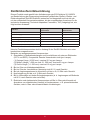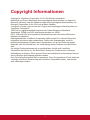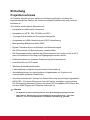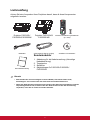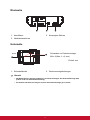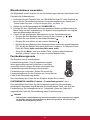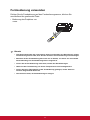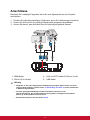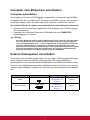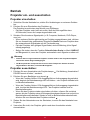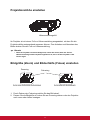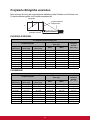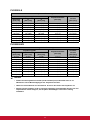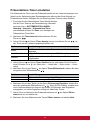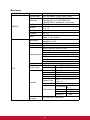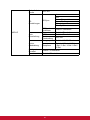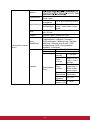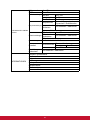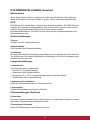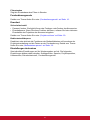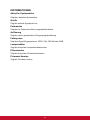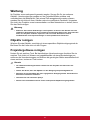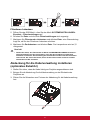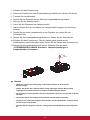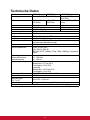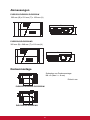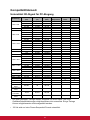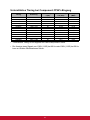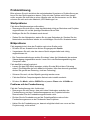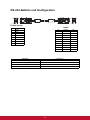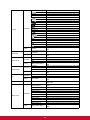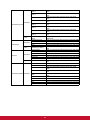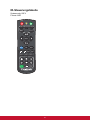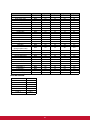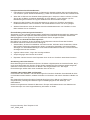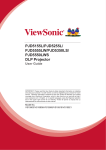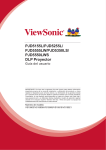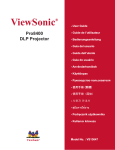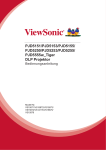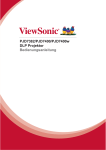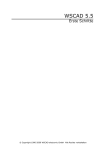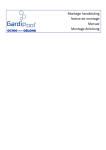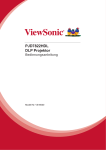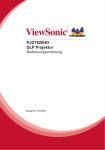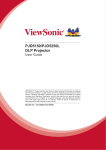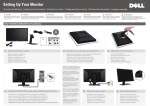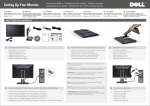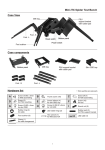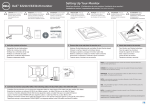Download Bedienungsanleitung
Transcript
PJD5155L/PJD5255L/ PJD5555LW/PJD5350LS/ PJD5550LWS DLP Projektor Bedienungsanleitung Modell Nr. VS15903/VS15906/VS15908/VS15918/VS15921 Vielen Dank, dass Sie sich für ViewSonic entschieden haben Mit mehr als 25 Jahren als weltweit führender Anbieter visueller Lösungen verfolgt ViewSonic das Ziel, die Erwartungen der Welt an Technologieentwicklung, Innovation und Einfachheit zu übertreffen. Wir bei ViewSonic glauben, dass unsere Produkte das Potenzial besitzen, einen positiven Einfluss auf die Welt zu haben; und wir sind uns sicher, dass Ihnen das von Ihnen gewählte ViewSonic-Produkt gute Dienste leisten wird. Wir möchten Ihnen nochmals dafür danken, dass Sie sich für ViewSonic entschieden haben! Übereinstimmungserklärung FCC-Hinweise Dieses Gerät erfüllt alle Anforderungen des Teils 15 der FCC-Bestimmungen. Der Betrieb muss die folgenden zwei Bedingungen erfüllen: (1) Das Gerät darf keine schädlichen Interferenzen verursachen, und (2) das Gerät muss alle empfangenen Interferenzen inklusive der Interferenzen, die eventuell einen unerwünschten Betrieb verursachen, annehmen. Dieses Gerät wurde geprüft und erfüllt die Anforderungen für Digitalgeräte der Klasse B gemäß Teil 15 der FCC-Richtlinien. Diese Richtlinien sollen einen angemessenen Schutz gegen Empfangsstörungen im Wohnbereich gewährleisten. Dieses Gerät erzeugt, verwendet und kann Hochfrequenzenergie abstrahlen, und kann, sofern es nicht in Übereinstimmung mit diesen Anweisungen installiert und betrieben wird, Rundfunkstörungen verursachen. Es kann jedoch nicht garantiert werden, dass bei einer spezifischen Installation keine Störungen auftreten. Sollte dieses Gerät Störungen im Rundfunk- und Fernsehempfang verursachen, was durch Aus- oder Einschalten des Gerätes überprüft werden kann, wird dem Benutzer empfohlen, die Störungen durch eine oder mehrere der folgenden Maßnahmen zu beheben. • Neuausrichtung oder Neuplatzierung der Empfangsantenne. • Vergrößern des Abstands zwischen Gerät und Empfänger. • Anschluss des Gerätes an eine Steckdose, die an einen anderen Stromkreis als der Empfänger angeschlossen ist. • Hinzuziehen des Händlers oder eines erfahrenen Rundfunk- und Fernsehtechnikers. Warnung: Nehmen Sie bitte zur Kenntnis, dass Ihr Betriebsbefugnis für dieses Gerät durch Änderungen oder Modifikationen des Gerätes ohne ausdrückliche Zustimmung von der für die Einhaltung zuständigen Seite ungültig werden kann. Industry Canada-Hinweis CAN ICES-3 (B)/NMB-3(B) i CE-Konformität für europäische Länder Das Gerät erfüllt die Anforderungen der EMV-Richtlinie 2004/108/EG und der Niederspannungsrichtlinie 2006/95/EG. Die folgende Information gilt nur für Mitgliedsstaaten der EU: Das Zeichen entspricht der Elektro- und Elektronikgeräte-Abfall-Richtlinie 2012/19/EG (WEEE). Das Zeichen zeigt an, dass dieses Gerät einschließlich leerer oder entsorgter Batterien oder Akkus NICHT als unsortierter Haushaltsmüll entsorgt werden darf, sondern die verfügbaren Rücknahme- und Sammelsysteme verwendet werden sollen. Falls auf den in diesem Gerät enthaltenen Batterien, Akkus und Knopfzellen die chemischen Hg, Cd, oder Pb dargestellt sind, bedeutet dies, dass die Batterie einen Schwermetallanteil von 0,0005% Quecksilber oder mehr als 0,002% Kadmium oder mehr als 0,004% Blei enthält. ii RoHS2-Konformitätserklärung Dieses Produkt wurde gemäß den Anforderungen der EG-Richtlinie 2011/65/EU zur Beschränkung der Verwendung bestimmter gefährlicher Stoffe in Elektro- und Elektronikgeräten (RoHS2-Richtlinie) entworfen und hergestellt und hat sich als mit den maximalen Konzentrationswerten, die der europäischen Ausschuss für die technische Anpassung (Technical Adaptation Committee; TAC) festgelegt hat, wie folgt konform erwiesen: Substanz Vorgeschlagene maximale Konzentration Tatsächliche Konzentration Blei (Pb) 0,1% < 0,1% Quecksilber (Hg) 0,1% < 0,1% 0,01% < 0,01% Sechswertiges Chrom (Cr ) 0,1% < 0,1% Polybromierte Biphenyle (PBB) 0,1% < 0,1% Polybromierte Diphenylether (PBDE) 0,1% < 0,1% Cadmium (Cd) 6+ Manche Produktkomponenten sind im Anhang III der RoHS2-Richtlinie wie unten beschrieben ausgenommen: Beispiele von ausgenommenen Komponenten: 1. Quecksilber in Kaltkathodenlampen und Leuchtröhren mit externen Elektroden (CCFL und EEFL) für spezielle Zwecke überschreitet nicht (pro Lampe): (1) Geringe Länge (≦500 mm): maximal 3,5 mg pro Lampe. (2) Mittlere Länge (>500 mm und ≦1.500 mm): maximal 5 mg pro Lampe. (3) Große Länge (>1.500 mm): maximal 13 mg pro Lampe. 2. Blei im Glas von Kathodenstrahlröhren. 3. Blei im Glas der Leuchtröhren übersteigt nicht 0,2 % nach Gewicht. 4. Blei als Legierungselement in Aluminium mit bis zu 0,4 % Blei nach Gewicht. 5. Kupferlegierung mit bis zu 4 % Blei nach Gewicht. 6. Blei in Lötmetallen mit hoher Schmelztemperatur (d. h. Legierungen auf Bleibasis mit 85 % nach Gewicht oder mehr Blei). 7. Elektrische und elektronische Komponenten mit Blei in Glas oder Keramik mit Ausnahme von dielektrischer Keramik in Kondensatoren, z. B. piezoelektrischen Geräten, oder in Glas- oder Keramik-Matrix-Verbindungen. iii Wichtige Sicherheitshinweise 1. Lesen Sie diese Hinweise. 2. Bewahren Sie diese Hinweise auf. 3. Beachten Sie alle Warnungen. 4. Folgen Sie allen Anweisungen 5. Verwenden Sie dieses Gerät nicht in der Nähe von Wasser. 6. Mit einem weichen, trockenen Tuch reinigen. 7. Nicht die Lüftungsschlitze blockieren. Das Gerät gemäß den Herstelleranweisungen installieren. 8. Nicht in der Nähe von Hitzequellen wie z.B. Heizkörperen, Heizrippen, Öfen oder anderen wärmeerzeugenden Geräten (einschließlich Verstärkern) aufstellen. 9. Nicht die Sicherungseinrichtung des polarisierten oder geerdeten Steckers manipulieren. Ein polarisierter Stecker besitzt zwei Kontakte, wobei einer etwas breiter als der andere ist. Ein geerdeter Stecker besitzt zwei Kontakte und einen dritten Erdungsstift. Der breite Kontakt und der dritte Stift dienen Ihrer Sicherheit. Falls der beiliegende Stecker nicht in die Steckdose passt, wenden Sie sich an einen Elektriker, um die Steckdose auswechseln zu lassen. 10. Schützen Sie das Stromkabel vor Tritten oder Verbiegungen, speziell an den Steckern. an Mehrfachsteckdosen und an dem Punkt, an dem es aus dem Gerät heraustritt. Stellen Sie sicher, dass sich die Steckdose in der Nähe des Gerätes befindet, so dass sie leicht zugänglich ist. 11.Verwenden Sie nur Anhänge/Zubehör, das vom Hersteller getestet wurde. 12.Verwenden Sie nur einen den Herstelleranweisungen entsprechenden oder mit dem Gerät angebotenen Wagen, Ständer, Stativ, Regal oder Tisch. Wenn ein Wagen verwendet wird, ist Vorsicht beim Bewegen der Wagen/Einheit Kombination geboten, um Verletzungen durch Umkippen zu vermeiden. 13.Ziehen Sie das Netzkabel aus der Steckdose heraus, wenn das Gerät über längere Zeit nicht verwendet wird. 14.Lassen Sie alle Reparaturen durch qualifiziertes Kundendienstpersonal ausführen. Nehmen Sie Kontakt mit dem Kundendienst auf, wenn das Gerät in irgendeiner Weise beschädigt wurde, z.B.: Wenn das Stromkabel oder der Stecker beschädigt ist, Flüssigkeit in das Gerät eingedrungen ist oder Gegenstände in das Gerät hineingefallen sind, wenn das Gerät Regen oder Feuchtigkeit ausgesetzt war oder wenn das Gerät nicht richtig funktioniert oder fallengelassen wurde. iv Copyright Informationen Copyright © ViewSonic Corporation, 2014. Alle Rechte vorbehalten. Macintosh und Power Macintosh sind eingetragene Warenzeichen von Apple Inc. Microsoft, Windows und das Windows-Logo sind eingetragene Warenzeichen von Microsoft Corporation in den USA und anderen Ländern. ViewSonic und das Logo mit den drei Vögeln sind eingetragene Warenzeichen von ViewSonic Corporation. VESA ist ein registriertes Markenzeichen der Video Electronics Standards Association. DPMS und DDC sind Markenzeichen von VESA. PS/2, VGA und XGA sind registrierte Markenzeichen der International Business Machines Corporation. Haftungsauschluss: ViewSonic Corporation haftet weder für in diesem Dokument enthaltene technische oder redaktionelle Fehler oder Auslassungen, noch für beiläufig entstandene Schäden oder Folgeschäden, die auf die Lieferung dieses Materials oder den Betrieb bzw. die Verwendung dieses Produkts zurückzuführen sind. Um stetige Produktverbesserung zu gewährleisten, behält sich ViewSonic Corporation das Recht vor, die technischen Daten des Produkts ohne vorherige Ankündigung zu ändern. Die in diesem Dokument enthaltenen Informationen können ohne vorherige Ankündigung geändert werden. Kein Teil dieses Dokuments darf in irgendeiner Form für irgendeinen Zweck ohne die vorherige schriftliche Zustimmung der ViewSonic Corporation kopiert, reproduziert oder übertragen werden. v Produktregistrierung Bitte besuchen Sie die ViewSonic-Internetseiten Ihrer Region und registrieren Sie Ihr Produkt online; so bleiben Sie über künftige Vorgaben zu Ihrem Produkt auf dem Laufenden und erhalten zusätzliche Informationen automatisch. Sie können das Produktregistrierungsformular auch mit Hilfe der ViewSonic-CD ausdrucken. Senden Sie das Formular nach dem Ausfüllen bitte per Post oder Fax an die passende ViewSonic-Niederlassung. Das Registrierungsformular finden Sie im Ordner „Registrierung“ der CD. Durch die Registrierung Ihres Produktes bleiben Sie bei sämtlichen Kundendienstbelangen stets auf dem neuesten Stand. Bitte drucken Sie diese Bedienungsanleitung aus, füllen Sie den Abschnitt „Für Ihre Unterlagen“ aus. Weitere Informationen finden Sie im „Kundendienst“-Abschnitt dieser Anleitung. Notieren Sie Produktname: PJD5155L/PJD5255L/PJD5555LW/PJD5350LS/ PJD5550LWS ViewSonic DLP Projector Modellnummer: VS15903/VS15906/VS15908/VS15918/VS15921 Dokumentnummer: PJD5155L/PJD5255L/PJD5555LW/PJD5350LS/ PJD5550LWS_UG_DEU Rev. 1A 11-13-14 Seriennummer: Kaufdatum: Produktentsorgung am Ende der Produktlebenszeit Die Lampe in diesem Produkt enthält Quecksilber, das Sie und die Umwelt gefährden kann. Bitte seien Sie entsprechend vorsichtig und entsorgen Sie die Lampe gemäß den Gesetzen auf Landes- oder Bundesebene. ViewSonic achtet die Umwelt und verpflichtet sich zu einer umweltbewussten Arbeitsund Lebensweise. Vielen Dank, dass Sie einen Beitrag zu einem intelligenteren, umweltfreundlicheren Umgang mit EDV-Produkten leisten. Weitere Einzelheiten finden Sie auf der ViewSonic-Webseite. USA und Kanada: http://www.viewsonic.com/company/green/recycle-program/ Europa: http://www.viewsoniceurope.com/uk/support/recycling-information/ Taiwan: http://recycle.epa.gov.tw/recycle/index2.aspx vi Inhalt Einleitung ............................................................................................... 1 Projektormerkmale................................................................................................................................. 1 Lieferumfang .......................................................................................................................................... 2 Projektor – Überblick .............................................................................................................................. 3 Einsatz und Bedienung......................................................................... 5 Bedienfeld .............................................................................................................................................. 5 Anschlüsse ............................................................................................................................................. 7 Fernbedienung ....................................................................................................................................... 8 Batterien einlegen ................................................................................................................................ 11 Fernbedienung verwenden .................................................................................................................. 12 Anschlüsse .......................................................................................... 13 Computer oder Bildschirm anschließen ............................................................................................... 14 Externe Videoquellen anschließen ...................................................................................................... 14 Betrieb .................................................................................................. 16 Projektor ein- und ausschalten ............................................................................................................ 16 Projektionshöhe einstellen ................................................................................................................... 17 Bildgröße (Zoom) und Bildschärfe (Fokus) einstellen .......................................................................... 17 Projizierte Bildgröße einstellen ............................................................................................................ 18 Projektor sichern .................................................................................................................................. 20 Bedientasten sperren........................................................................................................................... 22 Präsentations-Timer einstellen ............................................................................................................ 23 Menübedienung ................................................................................................................................... 24 Wartung................................................................................................ 39 Objektiv reinigen .................................................................................................................................. Projektorgehäuse reinigen ................................................................................................................... Staubfilter installieren (optionales Zubehör) ........................................................................................ Abdeckung für die Kabelverwaltung installieren (optionales Zubehör) ................................................ Lampe austauschen............................................................................................................................. 39 39 40 41 42 Technische Daten ............................................................................... 44 Abmessungen ...................................................................................................................................... 46 Deckenmontage................................................................................................................................... 46 Anhang ................................................................................................. 47 LED-Meldungen ................................................................................................................................... Kompatibilitätsmodi.............................................................................................................................. Problemlösung ..................................................................................................................................... RS-232-Befehle und Konfiguration ...................................................................................................... IR-Steuerungstabelle ........................................................................................................................... 47 48 50 51 57 Einleitung Projektormerkmale Ihr Projektor arbeitet mit einer optischen Hochleistungs-Engine und bietet ein benutzerfreundliches Design, das sowohl zuverlässig funktioniert als auch leicht zu bedienen ist. Ihr Projektor weist folgende Merkmale auf: • Kompatibel mit Macintosh®-Computern • Kompatibel mit NTSC, PAL, SECAM und HDTV • 15-poliger D-Sub-Anschluss für analoge Videogeräte • Ausgestattet mit HDMI-Verbindung mit HDCP-Unterstützung • Mehrsprachige Bildschirmmenüs (OSD) • Digitale Trapezkorrektur zum Beheben von Bildverzerrungen • RS-232-Anschluss zur Steuerung über serielles Kabel • Die Energiesparfunktion reduziert den Stromverbrauch der Lampe um bis zu 30 %, wenn eine bestimmte Zeit lang kein Eingangssignal erkannt wurde. • Präsentationstimer zur besseren Zeitsteuerung bei Präsentationen • Unterstützt Blu-ray-3D-Funktion • Wählbare Schnellabschaltfunktion • Farbverwaltung ermöglicht die gewünschte Farbeinstellung • Wandfarbenkorrektur mit verschiedenen Vorgabefarben zur Projektion auf unterschiedlich gefärbten Oberflächen • Schneller automatischer Suchlauf zur flotten Erkennung der jeweiligen Signalquelle • HDMI-CEC- (Consumer Electronics Control) Funktion ermöglicht synchronisierte Ein-/Abschaltung zwischen Projektor und einem CEC-kompatiblen DVD-Player, der mit dem HDMI-Eingang des Projektors verbunden ist Hinweis • Die Angaben in dieser Anleitung können ohne Vorankündigung geändert werden. • Reproduktion, Übertragung und Vervielfältigung dieses Dokumentes – ganz oder teilweise – ist nur mit ausdrücklicher schriftlicher Genehmigung gestattet. 1 Lieferumfang Achten Sie beim Auspacken Ihres Projektors darauf, dass all diese Komponenten mitgeliefert wurden: Power COMP1 COMP2 Auto Sync HDMI Source Enter Menu 3D Exit PgUp PgDn Mouse Pattern Blank ID set 1 2 3 4 6 7 Eco Mode 5 8 Color Mode RCP01051 Projektor PJD5155L/ PJD5255L/PJD5555LW Projektor PJD5350LS/ PJD5550LWS Infrarot-Fernbedienung & Batterien (2 x AAA) Netzkabel VGA-Kabel (D-Sub-zu-D-Sub) ViewSonic-CD-Assistent Sonderzubehör Schnellstartanleitung 1. Abdeckung für die Kabelverwaltung (rückseitige Kabelabdeckung) 2. Tragetasche 3. Staubfilter 4. Objektivkappe für PJD5155L/PJD5255L/ PJD5555LW Hinweis • Bitte wenden Sie sich unverzüglich an Ihren Händler, falls etwas fehlen sollte, beschädigt zu sein scheint oder das Gerät nicht auf Anhieb funktioniert. • Damit das Gerät bestens geschützt wird, bewahren Sie bitte den Originalkarton und das Verpackungsmaterial auf; so können Sie das Gerät wieder wie bei der Auslieferung verpacken, wenn Sie es einmal versenden möchten. 2 Projektor – Überblick Vorderseite 7 8 9 6 5 4 1 3 8 9 PJD5155L/PJD5255L/ PJD5555LW 6 5 4 1 1. 3. 5. 7. 9. 2 PJD5350LS/PJD5550LWS 3 Vorderer Fernbedienungssensor Projektionsobjektiv Belüftungsöffnungen Zoomring Lampenabdeckung 2. 4. 6. 8. 3 Objektivkappe Lautsprecher Fokusring Bedienfeld Rückseite RS-232 MINI USB HDMI COMPUTER IN 2 1 1. Anschlüsse 3. Netzkabelanschluss 3 2. Kensington-Schloss Unterseite 65,89 2 1 Schrauben zur Deckenmontage: M4 x 8 (Max. L = 8 mm) Einheit: mm 113,54 60,01 1. Sicherheitsleiste 2. Deckenmontagebohrungen Hinweis • Bei Bedarf können Sie den Projektor an der Decke anbringen. Die Deckenhalterung zählt jedoch nicht zum Standardlieferumfang. • Ihr Händler hilft Ihnen bei Fragen rund um die Deckenmontage gerne weiter. 4 Einsatz und Bedienung Bedienfeld 3 4 6 5 2 7 8 Pow 1 er Menu Exit Blank 9 Enter Color Mode Source / ? 12 1. 10 4 11 POWER Zum Ein- und Ausschalten des Projektors. 2. Leerer/ Linkstaste Blendet das Bild aus. 3. Menü/Beenden Menü: Zum Ein- und Ausblenden des Bildschirmmenüs (OSD). Beenden: Wechselt zum vorherigen OSD-Menü, beendet und speichert Menüeinstellungen. 4. Trapez-/Richtungstasten ( / Aufwärts, / Abwärts) Zur manuellen Korrektur verzerrter Bilder, die durch nicht senkrechte Projektion entstehen. 5. Enter Zum Aktivieren eines im OSD (Bildschirmmenü) ausgewählten Menüelementes. 6. (Meine Schaltfläche) Benutzerdefinierbare Taste mit angepasster Funktion. 7. (Sperre)/ Rechts Sperre: Durch 3-sekündiges Drücken und Halten aktivieren oder deaktivieren Sie die Bedienfeldsperre. Rechts: Im OSD-Menü werden die Tasten 2, 4 und 7 als Richtungstasten eingesetzt, mit denen Sie die gewünschte Menüelemente auswählen und Einstellungen vornehmen können. 8. (Betriebsanzeige-LED) Lesen Sie bitte unter „LED-Meldungen“ nach. 9. (Temperatur-LED) Lesen Sie bitte unter „LED-Meldungen“ nach. 5 10. (Lampe-LED) Lesen Sie bitte unter „LED-Meldungen“ nach. 11. Farbmodus Wählt den Bildeinstellungsmodus. 12. Quelle/ ? (Hilfe) Quelle: Zeigt die Quellenauswahlleiste. Hilfe: Durch 3-sekündiges Drücken und Halten öffnen Sie das Hilfe-Menü. 6 Anschlüsse 1 2 RS-232 3 4 MINI USB HDMI COMPUTER IN 1. COMPUTER IN Mit diesem Anschluss verbinden Sie Geräte mit analogem RGB- oder Component-Ausgang. 2. RS232 Wenn Sie einen Computer an den Projektor angeschlossen haben, verbinden Sie diesen Anschluss mit dem RS-232C-Port des Computers. 3. HDMI Mit diesem Anschluss verbinden Sie den HDMI-Ausgang externer Videogeräte. 4. MINI USB Dieser Anschluss dient der Firmware-Aktualisierung und unterstützt die Mausfunktion. 7 Fernbedienung 16 17 18 19 20 5 3 4 5 4 6 7 8 9 21 22 23 24 25 26 27 28 29 10 11 12 13 14 15 1. Ein/Aus Zum Ein- und Ausschalten des Projektors. 2. COMP1 Zeigt das Signal des COMPUTER IN 1-Eingangs an. 3. Auto-Sync Legt die besten Bildeinstellungen je nach Bildmaterial automatisch fest. 4. / (Trapez) Zur manuellen Korrektur verzerrter Bilder, die durch nicht senkrechte Projektion entstehen. 5. (Aufwärts)/ (Abwärts)/ (Links)/ (Rechts) Im OSD-Menü werden die Tasten 4 und 5 als Richtungstasten eingesetzt, mit denen Sie die gewünschte Menüelemente auswählen und Einstellungen vornehmen können. 6. 3D Aktiviert das 3D-OSD-Menüelement. 7. Menü Zur Anzeige der Bildschirmmenüs. 8. (Rechte Maustaste) Führt bei aktiviertem Mausmodus einen rechten Mausklick aus. 9. (Linke Maustaste) Führt bei aktiviertem Mausmodus einen linken Mausklick aus. 8 10. Maus Zum Umschalten zwischen normalem und Mausmodus. 11. (Sperre)/ID set Sperre: Aktiviert oder deaktiviert die Bedienfeldsperre. ID set: Zum Einstellen des Fernbedienungscodes. 12. (Timer) Aktiviert das Präsentations-Timer-Menü. 13. (Lautstärke +) Zum Erhöhen der Lautstärke. 14. Ökomodus Zum Umschalten des Lampenmodus von Normal, Sparmodus oder Dynamisch auf Schlaf. 15. (Lautstärke -) Zum Verringern der Lautstärke. 16. (Meine Schaltfläche) Benutzerdefinierbare Taste mit angepasster Funktion. 17. HDMI Zur Anzeige des HDMI-Signals. 18. COMP2 Bei der PJD5-Serie nicht verfügbar. 19. Quelle Zeigt die Quellenauswahlleiste. 20. Enter Zum Aktivieren eines im OSD (Bildschirmmenü) ausgewählten Menüelementes. 21. Beenden Wechselt zum vorherigen OSD-Menü, beendet und speichert Menüeinstellungen. 22. (Seite nach oben) Führt bei aktiviertem Mausmodus die Seite nach unten-Funktion aus. 23. (Seite nach unten) Blättert im Mausmodus eine Seite abwärts. 24. Muster Zeigt das integrierte Testmuster. 25. Leerer Bildschirm Blendet das Bild aus. 26. (Hilfe) Öffnet das Hilfe-Menü. 27. (Vergrößern) Zeigt den Zoomregler zum Vergrößern oder Verkleinern des projizierten Bildes. ? 28. Farbmodus Wählt den Bildeinstellungsmodus. 29. (Stumm) Schaltet den Projektorton ein und aus. 9 Mausfunktionen verwenden Die Möglichkeit, Ihren Computer mit der Fernbedienung zu steuern, bietet Ihnen mehr Flexibilität bei Präsentationen. 1. Schließen Sie den Projektor über ein USB-Kabel an Ihren PC oder Notebook an, bevor Sie die Fernbedienung statt der Computermaus benutzen. Details zum Thema finden Sie unter „Computer anschließen“ auf Seite 14. 2. Stellen Sie das Eingangssignal auf COMPUTER ein. 3. Drücken Sie zum Umschalten zwischen normalem Modus und Mausmodus die Maus-Taste auf der Fernbedienung. Ein Symbol wird eingeblendet und zeigt an, dass der Mausmodus aktiviert ist. 4. Führen Sie die gewünschten Mausaktionen mit der Fernbedienung aus. • Drücken Sie zum Bewegen des Cursors auf der Leinwand / / / . • Drücken Sie zum klicken mit der linken Maustaste • Drücken Sie zum klicken mit der rechten Maustaste . . • Drücken Sie zum Bedienen Ihrer Anzeigesoftware (auf einem angeschlossenen PC), die auf die Befehle Seite nach oben/unten reagiert (z. B. Microsoft Power Point) die Tasten Seite nach oben/Seite nach unten. • Wenn Sie die Maus- oder eine andere Taste, die keine Mausfunktionen ausführt, drücken, kehren Sie in den normalen Modus zurück. Fernbedienungscode Der Projektor kann 8 verschiedenen Fernbedienungscodes (1 bis 8) zugewiesen werden. Wenn gleichzeitig mehrere Projektoren in der Nähe verwendet werden, können Sie durch Umschalten des Fernbedienungscodes Störungen durch andere Fernbedienungen verhindern. Stellen Sie zuerst den Fernbedienungscode für den Projektor ein, bevor Sie den Code für die Fernbedienung ändern. Zum Umschalten des Codes für den Projektor wählen Sie im Menü SYSTEMEINSTELLUNGEN: Erweitert > Fernbedienungscode 1 bis 8. Zum Umschalten des Codes für die Fernbedienung drücken Sie gleichzeitig mindestens 5 Sekunden lang ID set und die entsprechende Taste 1 bis 8 an der Fernbedienung. Der Anfangscode ist auf 1 eingestellt. Wenn der Code auf 8 eingestellt wird, kann die Fernbedienung jeden Projektor steuern. Hinweis • Falls Projektor und Fernbedienung auf unterschiedliche Codes eingestellt sind, reagiert der Projektor nicht auf die Fernbedienung. Wenn dies geschieht, wechseln Sie den Code für die Fernbedienung erneut. 10 Batterien einlegen 1. Öffnen Sie die Batteriefachabdeckung in gezeigter Ausrichtung. 2. Legen Sie die Batterien wie in der Abbildung dargestellt in das Fach ein. 3. Schließen Sie die Batteriefachabdeckung. Vorsicht • Verwenden Sie keine anderen als die hier genannten Batterietypen; andernfalls besteht Explosionsgefahr. • Entsorgen Sie verbrauchte Batterien gemäß örtlichen Vorschriften. • Achten Sie darauf, die Batterie richtig herum einzulegen (Markierungen + und – beachten). Hinweis • Halten Sie Batterien grundsätzlich von Kindern fern. • Entfernen Sie die Batterien aus der Fernbedienung, wenn Sie diese über einen längeren Zeitraum nicht benutzen. • Versuchen Sie niemals, Trockenbatterien wieder aufzuladen; halten Sie Batterien von Wärmequellen und Feuchtigkeit fern. • Entsorgen Sie verbrauchte Batterien nicht mit dem normalen Hausmüll. Halten Sie sich bei der Entsorgung verbrauchte Batterien an die örtlichen Bestimmungen. • Es besteht Explosionsgefahr, falls Batterien nicht ordnungsgemäß ausgetauscht werden. Tauschen Sie verbrauchte Batterien nur gegen Batterien des vom Hersteller empfohlenen Typs aus. • Batterien gehören nicht in die Nähe von Wärmequellen und Flüssigkeiten; bewahren Sie Batterien an einem dunklen, kühlen und trockenen Ort auf. • Falls Batterien auslaufen sollten, wischen Sie die Verunreinigung gründlich mit einem Tuch ab und tauschen die defekte Batterie unverzüglich gegen eine frische Batterie aus. Falls Haut oder Kleidung mit der ausgelaufenen Flüssigkeit in Kontakt geraten sollte, spülen Sie die betroffenen Stellen sofort mit reichlich Wasser. 11 Fernbedienung verwenden Richten Sie die Fernbedienung auf den Fernbedienungssensor, drücken Sie anschließend die gewünschte Taste. • Bedienung des Projektors von vorne. 5 7 Hinweis • Falls Sonnenlicht oder das Licht anderer starker Lichtquellen (wie Neonröhren) auf den Fernbedienungssensor fällt, kann dies die Funktion der Fernbedienung beeinträchtigen. • Benutzen Sie die Fernbedienung am besten nur an Stellen, von denen aus eine direkte Sichtverbindung zum Fernbedienungssensor möglich ist. • Lassen Sie die Fernbedienung nicht fallen, meiden Sie Erschütterungen. • Halten Sie die Fernbedienung von hohen Temperaturen und Feuchtigkeit fern. • Lassen Sie keine Flüssigkeiten an die Fernbedienung gelangen, stellen Sie keine feuchten Gegenstände darauf ab. • Versuchen Sie nicht, die Fernbedienung zu zerlegen. 12 Anschlüsse Beachten Sie unbedingt Folgendes, wenn Sie eine Signalquelle an den Projektor anschließen: 1. Schalten Sie sämtliche beteiligten Geräte aus, bevor Sie Verbindungen herstellen. 2. Nutzen Sie stets die für die jeweilige Signalquelle geeigneten Signalkabel. 3. Achten Sie darauf, das die Kabel bis zum Anschlag eingesteckt werden. 3 1 4 2 RS-232 MINI USB HDMI COMPUTER IN 1. HDMI-Kabel 3. VGA-zu-DVI-A-Kabel 2. VGA-zu-HDTV-Kabel (D-Sub-zu-Cinch) 4. USB-Kabel Wichtig • Einige der in den oben dargestellten Abbildungen gezeigten Kabel werden eventuell nicht mit dem Projektor geliefert (siehe „Lieferumfang“ auf Seite 2). Diese erhalten Sie in Elektrofachgeschäften. • Die oben gezeigten Abbildungen zu den Anschlüssen dienen nur der Veranschaulichung. Die an der Rückseite des Projektors verfügbaren Anschlüsse können je nach Projektormodell variieren. • Einzelheiten finden Sie auf den Seiten 14-16. 13 Computer oder Bildschirm anschließen Computer anschließen Ihr Computer ist mit zwei VGA-Eingängen ausgestattet, an denen Sie sowohl IBM®kompatible PCs als auch Macintosh®-Computer anschließen können. Sie benötigen einen Mac-Adapter, wenn Sie ältere Macintosh-Computer anschließen möchten. So schließen Sie den Projektor an einen Notebook- oder Desktop-Computer an: 1. Schließen Sie ein Ende des mitgelieferten VGA-Kabels an den D-Sub-Ausgang des Computers an. 2. Verbinden Sie das andere Ende des VGA-Kabels mit dem COMPUTERSignaleingang am Projektor. Wichtig • Bei vielen Notebooks wird der externe Videoausgang beim Anschluss eines Projektors nicht automatisch aktiviert. Gewöhnlich können Sie den externen Videoausgang mit einer Tastenkombination wie Fn + F3 oder CRT/LCD ein- und ausschalten. Suchen Sie nach einer Funktionstaste an der Notebook-Tastatur, die mit CRT/LCD oder einem Monitorsymbol beschriftet ist. Halten Sie die Fn-Taste gedrückt, drücken Sie zusätzlich die entsprechend gekennzeichnete Funktionstaste. Die richtige Tastenkombination finden Sie gewöhnlich in der Bedienungsanleitung des Notebooks. Externe Videoquellen anschließen Sie müssen Ihren Projektor lediglich über eine der obigen Verbindungsmöglichkeiten an ein externes Gerät anschließen; allerdings bieten die unterschiedlichen Anschlussarten auch unterschiedliche Bildqualitäten. Ihre Wahl dürfte dabei in erster Linie von der Verfügbarkeit passender Anschlüsse sowohl am Projektor als auch am externen Gerät abhängen; schauen Sie sich dazu die nachstehenden Anmerkungen an: Anschlussbezeichnung HDMI Aussehen Referenz HDMI „HDMI-Quellen anschließen“ auf Seite 15 „ComponentVideogerät anschließen“ auf Seite 15 COMPUTER Component-Video 14 Bildqualität Optimal Besser HDMI-Quellen anschließen Schauen Sie nach, ob ungenutzte HDMI-Ausgänge an Ihrem externen Videogerät zur Verfügung stehen: • Falls ja, führen Sie einfach die weiteren Schritte aus. • Falls nicht, müssen Sie sich für eine andere Anschlussmethode entscheiden. So schließen Sie den Projektor an ein HDMI-Gerät an: 1. Nehmen Sie ein HDMI-Kabel zur Hand, schließen Sie ein Ende des Kabels an den HDMI-Ausgang des externen HDMI-Gerätes an. 2. Schließen Sie das andere Kabelende an den HDMI-Anschluss des Projektors an. Component-Videogerät anschließen Schauen Sie nach, ob ungenutzte Component-Videoausgänge an Ihrem externen Videogerät zur Verfügung stehen: • Falls ja, führen Sie einfach die weiteren Schritte aus. • Falls nicht, müssen Sie sich für eine andere Anschlussmethode entscheiden. So schließen Sie den Projektor an ein Component-Videogerät an: 1. Nehmen Sie ein VGA-zu-HDTV-Adapterkabel (D-Sub auf Cinch) zur Hand, verbinden Sie das Ende mit den drei Cinchsteckern mit den ComponentVideoausgängen des externen Videogerätes. Achten Sie darauf, die unterschiedlich gefärbten Stecker an die richtigen Anschlüsse anzuschließen: Grün an grün, blau an blau, rot an rot. 2. Verbinden Sie das andere Ende des Kabels (mit D-Sub-Stecker) mit dem COMPUTER-Anschluss am Projektor. Wichtig • Falls das Bild der ausgewählten Videoquelle nach dem Einschalten des Projektors und der Auswahl der richtigen Videoquelle nicht angezeigt werden sollte, überzeugen Sie sich davon, dass das externe Videogerät eingeschaltet ist und richtig funktioniert. Prüfen Sie auch nach, ob die Signalkabel richtig angeschlossen wurden. 15 Betrieb Projektor ein- und ausschalten Projektor einschalten: 1. Schließen Sie das Netzkabel an, stellen Sie Verbindungen zu externen Geräten her. 2. Drücken Sie zum Einschalten des Projektors . Der Projektor braucht etwa eine Minute zum Aufwärmen. • Falls der Projektor noch heiß sein sollte, läuft der Kühlungslüfter etwa 60 Sekunden, bevor die Lampe eingeschaltet wird. 3. Schalten Sie die externe Signalquelle (z. B. Computer, Notebook, DVD-Player, usw.) ein. • Wenn mehrere Quellen gleichzeitig am Projektor angeschlossen sind, drücken Sie zur Auswahl des gewünschten Signals die Quelle-Taste am Projektor bzw. die entsprechende Signaltaste auf der Fernbedienung. • Falls der Projektor kein gültiges Signal findet, wird die Meldung „Kein Signal“ ständig angezeigt. • Stellen Sie sicher, dass die Funktion Schnelle Auto-Suche im Menü QUELLE auf Ein gesetzt ist, wenn der Projektor automatisch nach Signalen suchen soll. Warnung • Schauen Sie bei eingeschaltetem Projektor niemals direkt in das Projektionsobjektiv. Ansonsten drohen Augenschädigungen. • Am Brennpunkt der Lichtquelle herrscht eine hohe Temperatur. Stellen Sie keine Gegenstände in die Nähe; es besteht Brandgefahr. Projektor ausschalten: 1. Drücken Sie zum Ausschalten der Projektorlampe . Die Meldung „Ausschalten? POWER erneut drücken.“ erscheint. 2. Drücken Sie zum Bestätigen von einmal . • Wenn die Funktion Aktiver VGA-Ausgang/Aktiver Audioausgang abgeschaltet wird, beginnt die Betriebsanzeige-LED zu blinken – der Projektor befindet sich im Bereitschaftsmodus. • Wenn die Funktion Aktiver VGA-Ausgang/Aktiver Audioausgang eingeschaltet wird, leuchtet die Betriebsanzeige-LED – der Projektor befindet sich im Bereitschaftsmodus. • Wenn Sie den Projektor wieder einschalten möchten, müssen Sie zunächst warten, bis der Projektor seinen Kühlungszyklus abgeschlossen hat und sich im Bereitschaftsmodus befindet. Sobald er sich im Bereitschaftsmodus befindet, drücken Sie zum Neustart des Projektors einfach . 3. Ziehen Sie den Netzstecker aus der Steckdose, trennen Sie das Netzkabel vom Projektor. 4. Versuchen Sie nicht, den Projektor gleich nach dem Ausschalten wieder einzuschalten. 16 Projektionshöhe einstellen Höhenverstellungsfuß Ihr Projektor ist mit einem Fuß zur Höhenverstellung ausgestattet, mit dem Sie die Projektionshöhe entsprechend anpassen können. Zum Anheben und Absenken des Bildes drehen Sie den Fuß zur Höhenverstellung. Hinweis • Damit Ihr Projektor nicht beschädigt wird, achten Sie darauf, dass der Fuß zur Höhenverstellung wieder komplett eingefahren ist, bevor Sie den Projektor in die Tasche legen. Bildgröße (Zoom) und Bildschärfe (Fokus) einstellen Zoomring Fokusring PJD5350LS/PJD5550LWS PJD5155L/PJD5255L/PJD5555LW 1. Durch Drehen des Fokusrings stellen Sie das Bild scharf. 2. Passen Sie die Bildgröße an, indem Sie am Zoomring drehen oder den Projektor nach vorne oder hinten bewegen. 17 Projizierte Bildgröße einstellen Bitte schauen Sie sich die nachstehende Abbildung nebst Tabelle zum Ermitteln von Projektionsflächengröße und Projektionsabstand an. Diagonale Projektionsfläche Objektivmitte H B Vertikaler Versatz Projektionsdistanz PJD5155L/PJD5255L 4:3-Projektionsflächendiagonale Projektionsdistanz [Zoll (m)] Projektionsgröße Diagonale [Zoll (cm)] B [Zoll (cm)] H [Zoll (cm)] (Min.) (Max.) Vertikaler Versatz [Zoll (cm)] 30 (76) 40 (102) 60 (152) 80 (203) 100 (254) 150 (381) 200 (508) 250 (635) 300 (762) 24 (61) 32 (81) 48 (122) 64 (163) 80 (203) 120 (305) 160 (406) 200 (508) 240 (610) 18 (46) 24 (61) 36 (91) 48 (122) 60 (152) 90 (229) 120 (305) 150 (381) 180 (457) 47 (1,2) 62 (1,6) 94 (2,4) 125 (3,2) 156 (4,0) 234 (5,9) 312 (7,9) 390 (9,9) 468 (11,9) 51 (1,3) 69 (1,7) 103 (2,6) 137 (3,5) 172 (4,4) 257 (6,5) 343 (8,7) 429 (10,9) 515 (13,1) 2,7 (6,9) 3,6 (9,1) 5,4 (13,7) 7,2 (18,3) 9,0 (22,9) 13,5 (34,3) 18,0 (45,7) 22,5 (57,2) 27,0 (68,6) PJD5555LW 16:10-Projektionsflächendiagonale Projektionsdistanz [Zoll (m)] Projektionsgröße Diagonale [Zoll (cm)] B [Zoll (cm)] H [Zoll (cm)] (Min.) (Max.) Vertikaler Versatz [Zoll (cm)] 30 (76) 26 (65) 16 (40) 36 (0,9) 46 (1,2) 1,2 (3,0) 40 (102) 34 (86) 21 (54) 49 (1,2) 61 (1,5) 1,6 (4,1) 60 (152) 51 (130) 32 (81) 75 (1,9) 93 (2,4) 2,4 (6,1) 80 (203) 68 (173) 42 (108) 100 (2,5) 124 (3,2) 3,2 (8,1) 100 (254) 85 (216) 53 (135) 126 (3,2) 156 (4,0) 4,0 (10,1) 150 (381) 128 (324) 80 (202) 189 (4,8) 235 (6,0) 6,0 (15,2) 200 (508) 170 (432) 106 (269) 253 (6,4) 313 (8,0) 8,0 (20,2) 250 (635) 213 (540) 133 (337) 317 (8,0) 392 (10,0) 10,0 (25,3) 300 (762) 255 (648) 159 (404) 380 (9,7) - 12,0 (30,4) 18 PJD5350LS 4:3-Projektionsflächendiagonale Projektionsgröße Projektionsdistanz [Zoll (m)] Vertikaler Versatz [Zoll (cm)] Diagonale [Zoll (cm)] B [Zoll (cm)] H [Zoll (cm)] 30 (76) 24 (61) 18 (46) 15 (0,4) 2,7 (6,9) 40 (102) 32 (81) 24 (61) 20 (0,5) 3,6 (9,1) 60 (152) 48 (122) 36 (91) 30 (0,8) 5,4 (13,7) 80 (203) 64 (163) 48 (122) 40 (1,0) 7,2 (18,3) 100 (254) 80 (203) 60 (152) 50 (1,3) 9,0 (22,9) 150 (381) 120 (305) 90 (229) 75 (1,9) 13,5 (34,3) 200 (508) 160 (406) 120 (305) 100 (2,5) 18,0 (45,7) 250 (635) 200 (508) 150 (381) 125 (3,2) 22,5 (57,2) 300 (762) 240 (610) 180 (457) 150 (3,8) 27,0 (68,6) PJD5550LWS 16:10-Projektionsflächendiagonale Projektionsgröße Projektionsdistanz [Zoll (m)] Vertikaler Versatz [Zoll (cm)] Diagonale [Zoll (cm)] B [Zoll (cm)] H [Zoll (cm)] 30 (76) 25 (65) 16 (40) 13 (0,3) 2,0 (5,0) 40 (102) 34 (86) 21 (54) 17 (0,4) 2,6 (6,7) 60 (152) 51 (129) 32 (81) 26 (0,7) 4,0 (10,1) 80 (203) 68 (172) 42 (108) 36 (0,9) 5,3 (13,5) 100 (254) 85 (215) 53 (135) 45 (1,1) 6,6 (16,8) 150 (381) 127 (323) 79 (202) 68 (1,7) 9,9 (25,2) 200 (508) 170 (431) 106 (269) 91 (2,3) 13,2 (33,6) 250 (635) 212 (538) 132 (336) 115 (2,9) 16,6 (42,1) 300 (762) 254 (646) 159 (404) 138 (3,5) 19,9 (50,5) Hinweis • Stellen Sie den Projektor horizontal (nicht hochkant) auf; andernfalls kann es zu Wärmestau und zu Beschädigungen des Projektors kommen. • Halten Sie einen Abstand von mindestens 30 cm zu den Seiten des Projektors ein. • Nutzen Sie den Projektor nicht in rauchiger Umgebung. Rauchpartikel können sich auf empfindlichen Teilen ablagern, den Projektor beschädigen oder seine Leistung schmälern. 19 Projektor sichern Kennwort festlegen 1. Öffnen Sie das OSD-Menü, rufen Sie das Menü SYSTEMEINSTELLUNGEN: Erweitert > Erweitert > Sicherheitseinstell. auf. Drücken Sie Enter. Die Sicherheitseinstell.-Seite erscheint. 2. Markieren Sie Passwort ändern und drücken Enter. 3. Wie in der Abbildung auf der rechten Seite dargestellt, entsprechen die Pfeiltasten ( / / / ) den Ziffern 1, 2, 3 und 4. Stellen Sie das gewünschte Kennwort (sechsstellig) mit den Pfeiltasten ein. 4. Geben Sie das neue Kennwort zur Bestätigung noch einmal ein. 5. Kehren Sie zum Menü SYSTEMEINSTELLUNGEN: Erweitert > Erweitert > Sicherheitseinstell. > Einschaltsperre zurück und drücken Enter. Sie werden zur Kennworteingabe aufgefordert. Nachdem das Kennwort festgelegt wurde, wird wieder die Einschaltsperre angezeigt. Wählen Sie Ein mit den Tasten / . 6. Verlassen Sie das OSD-Menü mit Menü/Beenden. Kennwort zurücksetzen Wenn der Kennwortschutz eingeschaltet ist, werden Sie bei jedem Einschalten des Projektors nach einem sechsstelligen Kennwort gefragt. Wenn Sie das falsche Kennwort eingeben, erscheint die Kennwortfehlermeldung. Drücken Sie zur erneuten Kennworteingabe Menü. 1. Falls Sie fünfmal hintereinander ein falsches Kennwort eingeben sollten, zeigt der Projektor eine kodierte Nummer. 2. Notieren Sie sich diese Nummer, schalten Sie den Projektor anschließend aus. 3. Wenn Sie sich an Ihr örtliches ViewSonic-Kundencenter und lassen die notierte Nummer auswerten. Unter Umständen ist ein Kaufbeleg erforderlich; dies ist sinnvoll, damit der Kennwortschutz nur vom rechtmäßigen Besitzer des Gerätes aufgehoben werden kann. Kennwort ändern 1. Öffnen Sie das OSD-Menü, rufen Sie das Menü SYSTEMEINSTELLUNGEN: Erweitert > Erweitert > Sicherheitseinstell. > Passwort ändern auf. 2. Geben Sie das alte Kennwort ein. • Sofern Sie das richtige Kennwort eingegeben haben, wird die Meldung „NEUES PASSWORT EINGEBEN“ angezeigt. • Sollten Sie das falsche Kennwort eingegeben haben, erscheint Fehlermeldung, anschließend wird die Meldung „AKTUELLES PASSWORT EINGEBEN“ erneut angezeigt. Mit der Menü-Taste können Sie die Änderung abbrechen oder ein anderes Kennwort probieren. 3. Geben Sie ein neues Kennwort ein. 20 4. Geben Sie das neue Kennwort zur Bestätigung noch einmal ein. 5. Sie haben Ihrem Projektor nun ein neues Kennwort zugewiesen. Vergessen Sie nicht, beim nächsten Einschalten des Projektors das neue Kennwort einzugeben. 6. Verlassen Sie das OSD-Menü mit Menü/Beenden. Kennwortschutz abschalten Kehren Sie zum Deaktivieren des Kennwortschutzes zum Menü SYSTEMEINSTELLUNGEN: Erweitert > Erweitert > Sicherheitseinstell. > Einschaltsperre zurück und drücken Enter. Sie werden zur Kennworteingabe aufgefordert. Nachdem das Kennwort festgelegt wurde, wird wieder die Einschaltsperre angezeigt. Wählen Sie Aus mit den Tasten / . Verlassen Sie das OSD-Menü mit Menü/Beenden. 21 Bedientasten sperren Durch das Sperren der Bedientasten am Projektor können Sie verhindern, dass die Projektoreinstellungen versehentlich (z. B. durch Kinder) verändert werden. Wenn das Bedientastenfeldsperre aktiviert ist, funktionieren die Bedientasten mit Ausnahme der Ein/Aus-Taste nicht. er Menu Exit Pow 1. Drücken Sie die Schlosstaste ( ) an der Fernbedienung oder am Bedienfeld des Projektors 3 Sekunden lang. Drücken Sie die Schlosstaste an der Fernbedienung, die Bestätigungsmeldung „Möchten Sie die Bedientasten wirklich sperren?“ erscheint. Wählen Sie zum Bestätigen Ja. Blank Source / ? r Enter Color Mode Color So heben Sie die Bedienfeldsperre auf: 1. Drücken Sie direkt die Schlosstaste ( Bedienfeldtasten werden gesperrt. ) an der Fernbedienung. Die 2. Drücken Sie die Schlosstaste ( ) am Bedienfeld des Projektors, eine Meldung wird angezeigt. Die Bedienfeldtasten werden gesperrt. Bitte drücken Sie zur Freigabe der Bedienfeldtasten 3 Sekunden lang die Schlosstaste. Wichtig • Wenn Sie den Projektor über die Ein-/Austaste ausschalten, ohne die Bedienfeldsperre zu deaktivieren, sind die Tasten am Projektor beim nächsten Einschalten weiterhin gesperrt. • Die Tasten der Fernbedienung bleiben funktionstüchtig, wenn die Bedienfeldsperre aktiviert ist. 22 Präsentations-Timer einstellen Der Präsentations-Timer kann die Präsentationszeit auf der Leinwand anzeigen und Ihnen bei der Optimierung des Zeitmanagements während der Durchführung von Präsentationen helfen. Befolgen Sie zur Nutzung dieser Funktion diese Schritte: 1. Zum Aufrufen des Präsentations-Timer-Menüs drücken Sie die Timer-Taste an der Fernbedienung. Alternativ wechseln Sie zu SYSTEMEINSTELLUNGEN: Standard > Erweitert > Präsentations-Timer, anschließend drücken Sie Enter zum Anzeigen der Präsentations-Timer-Seite. 2. Markieren Sie Timer-Intervall und bestimmen Sie die Dauer mit / . 3. Heben Sie mit die Option Timer-Anzeige hervor und wählen Sie mit der Timer auf der Leinwand angezeigt werden soll. Option Immer 1 min/2 min/3 min Niemals / , ob Beschreibung Der Timer wird während der Präsentationszeit fortlaufend angezeigt. Zeigt den Timer in der/den letzten 1/2/3 Minute(n) an. Der Timer wird während der Präsentationszeit fortlaufend aufgeblendet. 4. Heben Sie mit die Option Timer-Position hervor und stellen Sie die Position durch Drücken von / ein. Oben links → Unten links → Oben rechts → Unten rechts 5. Markieren Sie mit den Tasten die Option Timer-Zählmethode, wählen Sie dann die gewünschte Zählmethode mit / . Option Raufzählen Runterzählen Beschreibung Zählt von 0 auf die voreingestellte Zeit hoch. Zählt von der voreingestellten Zeit auf 0 herunter. 6. Markieren Sie mit den Tasten die Option Erinnerungs-Signalton, wählen Sie dann die gewünschte Zählmethode mit / . Wenn Sie Ein wählen, werden beim Hoch-/Herunterzählen bei Anbruch der letzten 30 Sekunden zwei Signaltöne ausgegeben, ein dritter Signalton erklingt bei Ablauf des Timers. 7. Heben Sie zum Aktivieren des Präsentationstimers mit starten hervor und wählen Ja. die Option Zählen 8. Markieren Sie zum Abbrechen des Timers Zählen starten und wählen Nein. 23 Menübedienung Ihr Projektor ist mit einem mehrsprachigen Bildschirmmenü (OSD) ausgestattet, über das Sie diverse Anpassungen vornehmen und eine Vielzahl von Einstellungen ändern können. Bedienung 1. Drücken Sie zum Öffnen des OSD-Menüs Menü. 2. Bei angezeigtem OSD können Sie mit / beliebige Funktionen im Hauptmenü auswählen. 3. Nachdem Sie den gewünschten Menüeintrag ausgewählt haben, rufen Sie mit das entsprechende Untermenü zum Anpassen der jeweiligen Einstellung auf. 4. Wählen Sie mit / das gewünschte Element und passen Sie die Einstellungen mit / an. 5. Drücken Sie Menü, die Anzeige kehrt zum Hauptmenü oder zur übergeordneten Menüebene zurück. 24 Menübaum Hauptmenü DISPLAY BILD Untermenü Bildschirmtyp Einstellung Aus / Schultafel / Grüne Tafel / Weiß Auto / 4:3 / 16:9 (PJD5155L/PJD5255L/ Bildformat PJD5350LS) / 16:10 (PJD5555LW/ PJD5550LWS) / Weitwinkel / Anamorph Schrägposition -40 - 40 X: -5 - 5 Position Y: -5 - 5 Phase 0 - 31 H-Größe -15 - 15 PC: 1- bis 2-fach Zoom Video: 1- bis 1,8-fach Am hellsten / Dynamisch / Standard / Farbmodus ViewMatch / Film Helligkeit 0 - 100 Kontrast -50 - 50 Warm / Normal / Neutral / Kühl Rotzunahme Grünzunahme Farbtemperatur Blauzunahme Rot-Versatz Grün-Versatz Blau-Versatz Overscan Aus / 1 / 2 / 3 / 4 / 5 HDMI-Format Auto / RGB / YUV HDMIEinstellungen HDMI-Bereich Auto / Erweitert / Normal Farbe -50 - 50 Farbton -50 - 50 Bildschärfe 0 - 31 Gamma 1/2/3/4/5/6/7/8 Aus / 1 / 2 / 3 / 4 / 5 / 6 / 7 / Brilliant Color 8 / 9 / 10 Erweitert Rauschreduktion 0 - 31 R/G/B/C/ Primärfarben M/Y Farbton -99 - 99 Farbverwaltung Sättigung 0 - 199 Zunahme 5 - 195 Farbeinstellungen Zurücksetzen / Abbrechen rücksetzen 25 Schnelle AutoAus / Ein Suche 3DEinstellungen QUELLE AutoEinschaltung Autom. Abschaltung Intelligenter Neustart 3D-Sync 3D-Synchr. Umkehren Computer CEC Direkte Einschaltung Energiesparen Sleeptimer Auto Aus Frame Sequential Frame-Packing Oben/unten Side-By-Side Deaktiv./ Umkehren Deaktiv./ Einschalten Deaktiv./ Einschalten Aus / Ein Deaktiv./ 10/ 20/ 30 min Deaktiv. / 30 min/ 1 Std / 2 Std / 3 Std / 4 Std / 8 Std / 12 Std Deaktiv. / Einschalten Schnellabschaltung Deaktiv. / Einschalten 26 Sprache Tisch vorne / Tisch hinten / Decke hinten / Decke vorne Menü5 s/10 s/15 s/20 s/25 s/30 s Anzeigezeit Menüeinstellungen Mitte / Oben links / Oben Menüposition rechts / Unten links / Unten rechts Deaktiv. / 5 min / 10 min / 15 min / 20 min / 25 Timer min / 30 min Startbild Schwarz / Blau / ViewSonic/ Aus Autosync / Projektorposition / Menüposition / Farbtemperatur / Helligkeit / Kontrast / Meine 3D-Einstellungen / Bildschirmtyp / Startbild / Schaltfläche Mitteilung / Schnelle Auto-Suche / CEC / Lampenmodus/ DCR / Energiesparen / SYSTEMEINSTELLUNGEN: Standbild / Information Standard Muster Aus / 01 / 02 / 03 / 04 / 05 Mitteilung Ein / Aus Timer1 – 240 min Intervall Immer / 1 min / Timer2 min / 3 min / Anzeige Niemals Oben links / Erweitert TimerUnten links / PräsentationsPosition Oben rechts / Timer Unten rechts TimerRunterzählen / Zählmethode Raufzählen ErinnerungsEin / Aus Signalton Zählen Ja / Nein starten / Aus Projektorposition 27 Höhenmodus DCR Aus / Ein Aus / Ein Audioeinstellungen Ton aus Audiolautstärke Ton Ein/Aus Lampenmodus Aus / Ein 0 - 20 Ein/ Aus Normal / Sparmodus / Dynamisch / Schlafmodus Lampenstunden Zurücksetzen / Abbrechen rücksetzen Lampenzähler SYSTEMEINSTELLUNGEN: Erweitert Filtermodus Aus / Ein Filterstunden Filtereinstellungen Zurücksetzen / Abbrechen rücksetzen Filterstunden Fernbedienungscode 1 / 2 / 3 / 4 / 5 / 6 / 7 / 8 Passwort ändern Sicherheitseinstell. Einschaltsperre Aus / Ein Erweitert Bedientastenfeldsperre Aus / Ein Einstellungen Zurücksetzen / Abbrechen rücksetzen Aktueller Systemstatus Quelle Farbmodus Auflösung INFORMATIONEN Farbsystem Lampenzähler Filterstunden Firmware-Version Lampeneinstellungen 28 DISPLAY Bildschirmtyp Mit der Bildschirmtyp-Funktion können Sie die Farben des projizierten Bildes korrigieren, damit die Farben zwischen Quelle und projizierten Bildern nicht voneinander abweichen. Sie können unter einigen vorkalibrierten Farben auswählen: Weiß, Grüne Tafel und Schultafel. Bildformat Diese Option legt fest, in welchem Format das Bild angezeigt wird: • Auto: Skaliert ein Bild proportional zur nativen Horizontal- oder Vertikalauflösung des Projektors. Diese Einstellung eignet sich, wenn Sie die Bildfläche maximal ausnutzen möchten, ohne das Seitenverhältnis des Bildes zu beeinflussen. • 4:3: Skaliert das Bild so, dass es in der Mitte der Projektionsfläche im Bildformat 4:3 dargestellt wird (dadurch werden Bilder ohne Änderung des Seitenverhältnisses angezeigt). • 16:9: Verfügbar bei PJD5155L/PJD5255L/PJD5350LS Skaliert das Bild so, dass es in der Mitte der Projektionsfläche im Bildformat 16:9 dargestellt wird (dadurch werden Bilder ohne Änderung des Seitenverhältnisses angezeigt). • 16:10: Verfügbar bei PJD5555LW/PJD5550LWS Skaliert das Bild so, dass es in der Mitte der Projektionsfläche im Bildformat 16:10 dargestellt wird (dadurch werden Bilder ohne Änderung des Seitenverhältnisses angezeigt). • Weitwinkel: Verfügbar bei PJD5555LW/PJD5550LWS Skaliert ein 4:3-Bild vertikal und horizontal auf nicht lineare Weise, sodass es eine Projektionsfläche mit einem Seitenverhältnis von 16:10 ausfüllt. • Anamorph: Skaliert ein 16:9-Bild vertikal und horizontal auf nicht lineare Weise, sodass es eine Projektionsfläche mit einem Seitenverhältnis von 4:3 ausfüllt. Schrägposition Zur manuellen Korrektur verzerrter Bilder, die durch nicht senkrechte Projektion entstehen. Mit der Trapez / -Taste am Projektor oder an der Fernbedienung blenden Sie die Trapez-Seite ein. Mit der Taste korrigieren Sie Trapezverzerrungen am oberen Bildrand. Mit der Taste korrigieren Sie Trapezverzerrungen im unteren Bildbereich. Position Blendet die Seite zur Positionsanpassung ein. Diese Funktion steht nur bei PCSignalen zur Verfügung. Phase Passt Takt und Phase zum Beseitigen von Bildverzerrungen an. Diese Funktion steht nur bei PC-Signalen zur Verfügung. 29 H-Größe Passt die Bildbreite an. Diese Funktion steht nur bei PC-Signalen zur Verfügung. Zoom Fernbedienung verwenden 1. Mit der -Taste der Fernbedienung blenden Sie die Zoom-Leiste ein. 2. Mit den Tasten / 3. Mit den Tasten vergrößern Sie das Bild nach Bedarf. vergrößern Sie das Bild nach Bedarf. 4. Zum Verschieben des sichtbaren Bildbereiches schalten Sie mit der Enter-Taste in den Verschieben-Modus um und verschieben den Bildausschnitt mit den Richtungstasten ( , , , ). 5. Wenn Sie die Vergrößerung wieder reduzieren möchten, schalten Sie mit der Enter-Taste zur Auswahl des Vergrößerungsfaktors zurück; mit Autosync können Sie die ursprüngliche Darstellung wiederherstellen. Alternativ können Sie mehrmals drücken, bis die ursprüngliche Größe wiederhergestellt ist. OSD-Menü verwenden 1. Drücken Sie Menü, drücken Sie anschließend markiert ist. 2. Markieren Sie mit erscheint. , bis das DISPLAY-Menü die Option Zoom, drücken Sie dann Enter. Die Zoomleiste 3. Wiederholen Sie die Schritte 3 bis 5 im Abschnitt „Fernbedienung verwenden“ (weiter oben). 30 BILD Farbmodus Sie können aus verschiedenen Werksvorgaben für unterschiedliches Bildmaterial auswählen. • Am hellsten: Maximiert die Helligkeit des projizierten Bildes. Dieser Modus eignet sich für Umgebungen, in denen eine besonders hohe Helligkeit benötigt wird. • Dynamisch: Für Präsentationen bei Tageslicht, bei denen eine naturgetreue Farbdarstellung von PC- und Notebook-Bildern erwünscht ist. Zudem optimiert der Projektor die Bildqualität mit der dynamischen PC-Funktion entsprechend den projizierten Inhalten. • Standard: Für Präsentationen bei Tageslicht, bei denen eine naturgetreue Farbdarstellung von PC- und Notebook-Bildern erwünscht ist. • ViewMatch: Schaltet zwischen hoher Helligkeit und präziser Farbwiedergabe um. • Film: Eignet sich zur Wiedergabe farbenfroher Filme. Dieser Modus eignet sich zum Einsatz in dunkler oder nur spärlich beleuchteter Umgebung. Helligkeit Zum Erhöhen oder Vermindern der Bildhelligkeit. Kontrast Zum Anpassen des Kontrastes zwischen hellen und dunklen Bildbereichen. Farbtemperatur Zum Einstellen der Farbtemperatur auf Warm, Normal, Neutral oder Kühl. • Kühl: Durch eine besonders hohe Farbtemperatur lässt die Einstellung Kühl die Bildfarben gerade bei Weißtönen stark ins Bläuliche spielen. • Neutral: Verleiht Bildern einen bläulichen Farbton. • Normal: Stellt Weißtöne naturgetreu dar. • Warm: Verleiht Bildern einen rötlichen Farbton. • Rotzunahme/Grünzunahme/Blauzunahme: Passt die Kontraststufen von Rot, Grün und Blau an. • Rot-Versatz/Grün-Versatz/Blau-Versatz: Passt die Helligkeitsstufen von Rot, Grün und Blau an. Overscan Die Overscan-Funktion entfernt das Rauschen in einem Videobild. Wenden Sie zum Entfernen von Rauschen bei der Videoenkodierung am Rand der Videoquelle die Overscan-Funktion auf das Bild an. HDMI-Einstellungen HDMI-Format Zur automatischen oder manuellen Auswahl des richtigen HDMI-Formates. Hinweis • Diese Option steht nur zur Verfügung, wenn der HDMI-Eingang verwendet wird. 31 HDMI-Bereich • Erweitert: Das HDMI-Ausgangssignal reicht von 0 bis 255. • Normal: Das HDMI-Ausgangssignal reicht von 16 bis 235. Erweitert Farbe Je höher der Wert, desto rötlicher das Bild. Je geringer der Wert, desto stärker tendiert der Bildfarbton Richtung Grün. Farbton Zur Anpassung des Bildfarbtons in Richtung rötlich oder grünlich. Bildschärfe Zum Anpassen der Bildschärfe. Gamma Verbessert die Darstellung dunklerer Bilddetails. Bei höheren Gammawerten werden dunklere Bilddetails heller dargestellt. Brilliant Color Dieses einstellbare Element nutzt einen neuen Farbverarbeitungsalgorithmus und Optimierung auf Systemebene zur Erhöhung der Helligkeit bei gleichzeitiger Darstellung realistischer, lebendiger Farben. Der Bereich reicht von „1“ bis „10“. Je höher der Wert, desto mehr wird das Bild betont. Je geringer der Wert, desto weicher und natürlicher wird das Bild. Rauschreduktion Diese Funktion reduziert durch verschiedene Medienplayer verursachtes elektrisches Bildrauschen. Je höher die Einstellung, desto geringer das Rauschen. Farbverwaltung Unter Farbverwaltung finden Sie sechs Farbsätze (RGBCMY) zur Anpassung. Durch Auswahl der einzelnen Farben können Sie Farbton, Sättigung und Zunahme nach Wunsch anpassen. Farbeinstellungen rücksetzen Hiermit setzen Sie die Farbmodus-Einstellungen der aktuellen Eingangsquelle auf die Standardwerte zurück. 32 QUELLE Schnelle Auto-Suche Tastet sämtliche Eingangsquellen automatisch ab, wenn die Funktion im OSD-Menü eingeschaltet ist. Wenn Sie Schnelle Auto-Suche abschalten, wird die automatische Abtastung von Signalen gestoppt, die Eingangsquelle bleibt fest eingestellt. 3D-Einstellungen Der Projektor ist mit einer 3D-Funktion ausgestattet, mit der Sie 3D-Filme, -Videos und Sportereignisse in realistischer genießen können. Zur Betrachtung von 3D-Bildern müssen Sie eine 3D-Brille tragen. 3D-Sync Falls die Tiefeninformationen des Bildes umgekehrt erscheinen, können Sie das Problem mit dieser Funktion beheben. 3D-Synchr. Umkehren Falls die Tiefeninformationen des Bildes umgekehrt erscheinen, können Sie das Problem mit dieser Funktion beheben. Auto-Einschaltung Computer Durch Auswahl von Einschalten schaltet sich der Projektor automatisch ein, wenn Computersignale erkannt werden. CEC Dieser Projektor unterstützt CEC (Consumer Electronics Control) zur synchronisierten Ein-/Abschaltung per HDMI-Verbindung. Falls also ein Gerät, das die CEC-Funktion ebenfalls unterstützt, mit dem HDMI-Eingang des Projektors verbunden ist, schaltet sich das angeschlossene Geräte beim Abschalten des Projektors auch automatisch ab. Wenn das angeschlossene Gerät eingeschaltet wird, schaltet sich der Projektor ebenfalls automatisch ein. Hinweis • Bei Verbindung mit dem HDMI-Eingang des Projektors über ein HDMI-Kabel und aktivierter CEC-Funktion. • Je nach angeschlossenem Gerät funktioniert die CEC-Funktion möglicherweise nicht. • Die Funktion kann aktiviert werden, wenn die Funktion Aktiver VGA-Ausgang/Aktiver Audioausgang deaktiviert ist. Direkte Einschaltung Durch Auswahl von Ein schaltet sich der Projektor automatisch ein, sobald das Netzkabel angeschlossen und das Gerät mit Strom versorgt wird. 33 Autom. Abschaltung Energiesparen Zur Vermeidung einer unnötigen Reduzierung der Lampenlebenszeit verringert der Projektor die Leistung, wenn nach 5 Minuten keine Eingangsquelle erkannt wird. Sie können weiterhin entscheiden, ob sich der Projektor nach einer bestimmten Zeit automatisch abschalten soll. Wenn Deaktiv. ausgewählt ist, wird die Projektorleistung nach 5 Minuten ohne Signal auf 30 % reduziert. Wenn Sie 10 min, 20 min oder 30 min wählen, wird die Projektorleistung nach 5 Minuten ohne Signal auf 30 % reduziert. Nach Ablauf von 10 min, 20 min oder 30 min schaltet sich der Projektor automatisch ab. Sleeptimer Damit die Lampenlebenszeit nicht unnötig verkürzt wird, ermöglicht diese Funktion die automatische Abschaltung des Projektors nach einer festgelegten Zeit. Intelligenter Neustart Die Initialisierung dieser Funktion braucht etwas Zeit. Sorgen Sie dafür, dass der Projektor mindestens 4 Minuten lang eingeschaltet ist. Wenn der Projektor über die Funktion Intelligenter Neustart den Betrieb fortsetzt, kann diese Funktion sofort ausgeführt werden. Schnellabschaltung • Ein: Die Funktion Schnelleinschalten beschleunigt den Kühlvorgang beim Abschalten des Projektors. • Aus: Abschaltung mit normalem Kühlvorgang. Hinweis • Bei Auswahl von Deaktiviert wird die Funktion Intelligenter Neustart automatisch abgeschaltet. 34 SYSTEMEINSTELLUNGEN: Standard Sprache Zur Auswahl der Sprache, in der die OSD-Menüs angezeigt werden. Projektorposition Zum Anpassen des Bildes an die Aufstellungsart des Projektors: Aufrecht oder kopfüber, vor oder hinter der Projektionsfläche. Das Bild wird dabei entsprechend gedreht oder gespiegelt. Menüeinstellungen Menü-Anzeigezeit Legt fest, nach welcher Zeit (in Sekunden) das OSD automatisch ausgeblendet wird, wenn Sie keine Tasten betätigen. Menüposition Zur Auswahl der Menüposition auf dem Bildschirm. Timer Legt fest, wann nach Einsetzen der Timer-Funktion wieder ein Bild angezeigt werden soll. Startbild Ermöglicht die Auswahl eines Logos, das beim Starten des Projektors angezeigt wird. Meine Schaltfläche Erlaubt dem Benutzer, eine Schnelltaste auf der Fernbedienung festzulegen; das Funktionselement wird im OSD-Menü gewählt. Verfügbare Optionen: Autosync, Projektorposition, Menüposition, Farbtemperatur, Helligkeit, Kontrast, 3D-Einstellungen, Bildschirmtyp, Startbild, Mitteilung, Schnelle Auto-Suche, CEC, Lampenmodus, DCR, Energiesparen, Standbild und Information. Erweitert Muster Zeigt das integrierte Testmuster. Mitteilung De-/Aktiviert das Mitteilungsfenster im rechten unteren Bereich des projizierten Bildes. Präsentations-Timer Erinnert den Präsentator daran, seine Präsentation innerhalb eines bestimmten Zeitfensters zu beenden. Siehe „Präsentations-Timer einstellen“ auf Seite 23. 35 SYSTEMEINSTELLUNGEN: Erweitert Höhenmodus Wenn diese Funktion aktiv ist, arbeiten die Lüfter des Gerätes mit voller Drehzahl, damit der Projektor auch beim Einsatz in großen Höhen ausreichend gekühlt wird. DCR DCR (Dynamic Contrast Ratio – Dynamisches Kontrastverhältnis): Die DCR-Funktion sorgt für ein besseres Kontrastverhältnis, das sich in erster Linie auf dunkle Szenen auswirkt. Bei abgeschalteter DCR-Funktion treten wieder normale Kontrastverhältnisse ein. Die DCR-Funktion wirkt sich auf Lampenbetriebszeit und Betriebsgeräusch aus. Audioeinstellungen Ton aus Schaltet den Ton vorübergehend ab. Audiolautstärke Zum Einstellen der Projektorlautstärke. Ton Ein/Aus Die Einstellung der Stummschaltung oder Änderung der Lautstärke wirkt sich nicht auf Ton Ein/Aus aus. Die einzige Möglichkeit zur Änderung von Ton Ein/Aus besteht in der Auswahl von Ein oder Aus. Lampeneinstellungen Lampenmodus Zum Einstellen des Lampenmodus. • Normal: 100 % Lampenleistung • Sparmodus: 80% Lampenleistung • Dynamisch: 30 – 100 % Lampenleistung basierend auf dem Signal • Schlafmodus: 30% Lampenleistung Lampenstunden rücksetzen Setzt die Lampenbetriebszeit auf 0 Stunden zurück. Lampenzähler Zeigt die Einsatzdauer der Lampe in Stunden. Filtereinstellungen (Optional) Filtermodus Mit dieser Funktion schalten Sie den Filtermodus ein, nachdem der Projektor mit einer optionalen Filterabdeckung ausgestattet wurde. Filterstunden rücksetzen Setzt die Filterbetriebszeit auf 0 Stunden zurück. 36 Filterstunden Zeigt die Einsatzdauer des Filters in Stunden. Fernbedienungscode Details zum Thema finden Sie unter „Fernbedienungscode“ auf Seite 10. Erweitert Sicherheitseinstell. • Passwort ändern: Ermöglicht Ihnen das Festlegen oder Ändern des Kennwortes. • Einschaltsperre: Wenn Sie diese Funktion aktivieren, müssen Sie beim nächsten Einschalten des Projektors das Kennwort eingeben. Details zum Thema finden Sie unter „Projektor sichern“ auf Seite 20. Bedientastenfeldsperre Deaktiviert oder aktiviert alle Funktionen der Bedienfeldtasten mit Ausnahme der Projektoreinschaltung und die Tasten an der Fernbedienung. Details zum Thema finden Sie unter „Bedientasten sperren“ auf Seite 22. Einstellungen rücksetzen Setzt sämtliche Einstellungen auf die Werksvorgaben zurück. Die folgenden Einstellungen bleiben dabei erhalten: Schrägposition, Sprache, Projektorposition, Höhenmodus, Sicherheitseinstell., Fernbedienungscode. 37 INFORMATIONEN Aktueller Systemstatus Zeigt den aktuellen Systemstatus. Quelle Zeigt die aktuelle Signalquelle an. Farbmodus Zeigt den im Farbmodus-Menü ausgewählten Modus. Auflösung Zeigt die native (physikalische) Eingangssignalauflösung. Farbsystem Zeigt das Signal-Eingangsformat: NTSC, PAL, SECAM oder RGB. Lampenzähler Zeigt die Anzahl der Lampenbetriebsstunden. Filterstunden Zeigt die Anzahl der Filterbetriebsstunden. Firmware-Version Zeigt die Firmware-Version. 38 Wartung Ihr Projektor muss sachgerecht gewartet werden. Sorgen Sie für ein sauberes Objektiv: Verschmutzungen werden auf der Projektionsfläche sichtbar und verschlechtern die Bildqualität. Falls einmal Teile ausgetauscht werden müssen, wenden Sie sich bitte an Ihren Händler oder eine qualifizierte Fachkraft. Vergessen Sie nicht, den Projektor zuerst auszuschalten und den Netzstecker zu ziehen, bevor Sie das Gerät reinigen. Warnung • Entfernen Sie niemals Abdeckungen vom Projektor. Im Inneren des Gerätes herrscht gefährliche Hochspannung, die zu schweren Verletzungen führen kann. Versuchen Sie nicht, den Projektor selbst zu reparieren oder zu warten. Wenden Sie sich im Problemfall mit einer Reparaturanfrage an einen qualifizierten Fachmann. Objektiv reinigen Wischen Sie das Objektiv vorsichtig mit einem speziellen Objektivreinigungstuch ab. Berühren Sie die Linse nicht mit den Fingern. Projektorgehäuse reinigen Nutzen Sie ein weiches Tuch. Bei hartnäckigen Verschmutzungen feuchten Sie ein weiches Tuch leicht mit Wasser und gegebenenfalls mit etwas Neutralreiniger an, entfernen die Verschmutzungen und wischen die gereinigten Stellen anschließend mit einem weichen, trockenen Tuch trocken. Hinweis • Vor sämtlichen Wartungsarbeiten schalten Sie den Projektor ab und ziehen den Netzstecker. • Achten Sie darauf, dass das Objektiv vor der Reinigung komplett abgekühlt ist. • Benutzen Sie ausschließlich die oben angegebenen Reinigungsmittel. Verwenden Sie kein Benzin und keine Verdünner. • Verzichten Sie auf chemische Sprays. • Nutzen Sie ausschließlich weiche Tücher und spezielle Objektivreinigungstücher. 39 Staubfilter installieren (optionales Zubehör) Vorsicht • Der Staubfilter sollte unbedingt alle 100 Stunden nach seiner Installation gereinigt werden. • Denken Sie daran, vor Ein- oder Ausbau des Filters den Projektor abzuschalten und das Netzkabel zu ziehen. • Wenn Ihr Projektor an der Decke montiert oder nicht leicht zugänglich ist, seien Sie beim Auswechseln des Staubfilters besonders vorsichtig. Staubfilter installieren 1. Achten Sie darauf, den Projektor abzuschalten und das Netzkabel zu ziehen. 2. Bringen Sie den Filter durch Ausrichten an und Einsetzen in die Projektorschlitze an, wobei die Pfeile nach rechts zeigen. Achten Sie darauf, dass er hörbar einrastet. Bei der ersten Installation: 3. Öffnen Sie das OSD-Menü, rufen Sie das Menü SYSTEMEINSTELLUNGEN: Erweitert > Filtereinstellungen auf. 4. Drücken Sie Enter und die Seite Filtereinstellungen wird angezeigt. 5. Markieren Sie Filtermodus und wählen „Ein“. Der Filtertimer beginnt zu zählen und der Projektor erinnert Sie daran, den Filter zu reinigen, nachdem er 100 Stunden im Einsatz war. Vorsicht • Setzen Sie den Filtermodus nur auf Ein, wenn Sie den Projektor mit richtig eingesetztem Staubfilter (optionales Zubehör) nutzen. Andernfalls verkürzt sich die Lampenbetriebslebenszeit. Informationen zu Filterbetriebsstunden beziehen 1. Öffnen Sie das OSD-Menü, rufen Sie das Menü SYSTEMEINSTELLUNGEN: Erweitert > Filtereinstellungen auf. 2. Drücken Sie Enter und die Seite Filtereinstellungen wird angezeigt. 3. Sie sehen die Filterstunden-Informationen im Menü. Staubfilter reinigen 1. Achten Sie darauf, den Projektor abzuschalten und das Netzkabel zu ziehen. 2. Drücken Sie die Laschen am Staubfilter und entfernen den Filter aus dem Projektor. 3. Befreien Sie den Filter mit einem kleinen Staubsauger oder einer weichen Bürste von Staub. 4. Setzen Sie den Staubfilter wieder ein. 40 Filtertimer rücksetzen 5. Öffnen Sie das OSD-Menü, rufen Sie das Menü SYSTEMEINSTELLUNGEN: Erweitert > Filtereinstellungen auf. 6. Drücken Sie Enter und die Seite Filtereinstellungen wird angezeigt. 7. Markieren Sie Filterstunden rücksetzen und drücken Enter. eine Warnmeldung fragt Sie, ob Sie den Filtertimer rücksetzen möchten. 8. Markieren Sie Zurücksetzen und drücken Enter. Der Lampentimer wird auf „0“ rückgesetzt. Vorsicht • Denken Sie daran, den Filtermodus im Menü SYSTEMEINSTELLUNGEN: Erweitert > Filtereinstellungen auf Aus einzustellen, wenn Sie den Projektor bei entferntem Staubfilter verwenden. Die Einstellung des Filtermodus auf Aus setzt den Filtertimer nicht zurück. Der Timer läuft weiter, wenn Sie den Filter wieder einsetzen und den Filtermodus auf Ein einstellen. Abdeckung für die Kabelverwaltung installieren (optionales Zubehör) 1. Stellen Sie sicher, dass alle Kabel richtig am Projektor angeschlossen sind. 2. Bringen Sie die Abdeckung für die Kabelverwaltung an der Rückseite des Projektors an. 3. Ziehen Sie die Schrauben zum Fixieren der Abdeckung für die Kabelverwaltung fest. 41 Lampe austauschen Im Laufe der Zeit nimmt die Helligkeit der Projektorlampe mehr und mehr ab, ein Ausfall der Lampe wird immer wahrscheinlicher. Wir empfehlen den Austausch der Lampe, sobald eine entsprechende Warnmeldung angezeigt wird. Versuchen Sie nicht, die Lampe selbst auszutauschen. Lassen Sie den Austausch von einer qualifizierten Fachkraft durchführen. Hinweis • Nach dem Abschalten des Projektors bleibt die Lampe noch eine Weile extrem heiß. Eine Berührung kann zu Verbrennungen führen. Lassen Sie die Lampe vor dem Austauschen mindestens 45 Minuten lang abkühlen. • Berühren Sie niemals das Glas der Lampe. Bei unsachgerechter Behandlung (dazu zählen auch Berührungen der Glasteile) kann die Lampe explodieren. • Die mögliche Betriebsdauer der Lampe hängt von der Lampe selbst und den jeweiligen Einsatzbedingungen ab. Eine feste Betriebsdauer pro Lampe kann nicht garantiert werden. Bestimmte Lampen können schneller ausfallen oder in ihrer Helligkeit nachlassen als vergleichbare Lampen. • In bestimmten Fällen können Lampen explodieren: Wenn sie Vibrationen oder Stößen ausgesetzt werden oder wenn sich die Betriebsdauer der Lampe ihrem Ende zuneigt. Die Wahrscheinlichkeit einer Explosion hängt von den Umgebungsbedingungen und weiteren Umständen des Einsatzes von Projektor und Lampe ab. • Tragen Sie beim Ein- und Ausbauen der Lampe grundsätzlich Schutzhandschuhe und eine Schutzbrille. • Schnelles Aus- und Wiedereinschalten beschädigt die Lampe und verkürzt ihre Betriebsdauer. Warten Sie nach dem Abschalten des Projektors immer mindestens 5 Minuten ab, bevor Sie das Gerät wieder einschalten. • Achten Sie darauf, dass im Betrieb keine brennbaren Gegenstände wie Papier oder Stoffe in die Nähe der Lampe geraten. • Nutzen Sie das Gerät nicht an Stellen, an denen sich leicht entzündliche Substanzen (wie Benzin, Verdünner, usw.) befinden. • Sorgen Sie stets für eine gute Belüftung des Raums, in dem Sie das Gerät einsetzen. Bei der Projektion kann Ozon entstehen – beim Einatmen kann dies zu Kopfschmerzen, Übelkeit, Schwindel und weiteren gesundheitlichen Beeinträchtigungen führen. • Die Lampe enthält Quecksilber. Falls die Lampe bricht, kann Quecksilber aus der Lampe in die Umgebung gelangen. Falls die Lampe im Betrieb bersten sollte, verlassen Sie sofort den Raum und lüften den Raum anschließend mindestens 30 Minuten lang gut durch, damit kein Quecksilber eingeatmet wird. Andernfalls kann es zu gesundheitlichen Schädigungen kommen. 42 1. Schalten Sie den Projektor aus. 2. Sofern der Projektor an einer Deckenhalterung installiert ist, nehmen Sie ihn ab. 3. Trennen Sie das Netzkabel. 4. Drehen Sie die Schraube an der Seite der Lampenabdeckung heraus.1 5. Nehmen Sie die Abdeckung ab.2 6. Lösen Sie die Schrauben am Lampenmodul.3 7. Heben Sie den Griff an und ziehen das Lampenmodul langsam und vorsichtig heraus.4 8. Setzen Sie das neue Lampenmodul in den Projektor ein, ziehen Sie die Schrauben fest. 9. Setzen Sie die Lampenabdeckung wieder auf, ziehen Sie die Schraube an. 10. Schalten Sie den Projektor ein. Falls die Lampe nach Abschluss der Aufwärmphase nicht aufleuchten sollte, bauen Sie die Lampe aus und erneut ein. 11. Setzen Sie die Lampenbetriebszeit zurück. Beachten Sie das Menü „SYSTEMEINSTELLUNGEN: Erweitert > Lampeneinstellungen > Lampenstunden rücksetzen“. 3 4 2 1 Hinweis • Halten Sie sich bei der Entsorgung verbrauchter Lampen an die örtlichen Bestimmungen. • Achten Sie darauf, dass die Schrauben richtig angezogen werden. Nicht richtig angezogene Schrauben können zu Unfällen und Verletzungen führen. • Da die Lampe aus Glas besteht, lassen Sie das Gerät nicht fallen, kratzen Sie nicht über das Glas. • Verwenden Sie die alte Lampe nicht weiter. Es besteht Explosionsgefahr. • Vergessen Sie nicht, den Projektor abzuschalten und den Netzstecker zu ziehen, bevor Sie die Lampe austauschen. • Schalten Sie den Projektor nicht ein, solange die Lampenabdeckung nicht aufgesetzt ist. 43 Technische Daten Modellname Anzeigesystem PJD5155L PJD5255L Einchip-DLP-Panel (0,55 Zoll) Auflösung SVGA (800 x XGA (1024 x 600 Pixel) 768 Pixel) 1,1-fach 2,5 - 2,7 22,08 bis 24,28 mm 30 Zoll bis 300 Zoll 190 W D-Sub, 15-polig x 1, HDMI x 1 D-Sub, 15-polig x 1 RS-232 x 1, Mini-B USB x 1 (zur Firmware-Aktualisierung und externen Maussteuerung) 2 Watt x 1 NTSC, NTSC 4,43 PAL, PAL-N, PAL M SECAM, HDTV (480i/p, 576p, 720p, 1080i/p), Composite Video Zoom F-Nr. Brennweite Projektionsgröße Lampe Eingänge Ausgänge Steuerungsanschlüsse Lautsprecher Videokompatibilität PJD5555LW Einchip-DLP-Panel (0,65 Zoll) WXGA (1280 x 800 Pixel) 1,2-fach 2,56 20,99 bis 25,61 mm Abtastfrequenzen Horizontalfrequenz 31 - 100 KHz Vertikalfrequenz 24 - 120 Hz Umgebungsbedingungen Betrieb: Temperatur: 0°C bis 40°C Feuchtigkeit: 10%-90% Lagerung: Temperatur: -20°C bis 60°C Feuchtigkeit: 10%-90% Leistungsaufnahme 100 - 240 VAC, 50 - 60 Hz, 2,6A Stromverbrauch 265 W (max.) Abmessungen 362 x 231 x 109 mm (B x T x H) Gewicht 2,4 kg ohne Abdeckung für Kabelverwaltung Hinweis: Design und technische Daten können sich ohne Vorankündigung ändern. 44 Modellname Anzeigesystem Auflösung Zoom F-Nr. Brennweite Projektionsgröße Lampe Eingänge Ausgänge Steuerungsanschlüsse Lautsprecher Videokompatibilität PJD5350LS PJD5550LWS Einchip-DLP-Panel Einchip-DLP-Panel (0,55 Zoll) (0,65 Zoll) XGA (1024 x 768 Pixel) WXGA (1280 x 800 Pixel) Fest 2,8 7,26mm 7,51mm 30 Zoll bis 300 Zoll 210 W D-Sub, 15-polig x 1, HDMI x 1 D-Sub, 15-polig x 1 RS-232 x 1, Mini-B USB x 1 (zur FirmwareAktualisierung und externen Maussteuerung) 2 Watt x 1 NTSC, NTSC 4,43 PAL, PAL-N, PAL M SECAM, HDTV (480i/p, 576p, 720p, 1080i/p), Composite Video Abtastfrequenzen Horizontalfrequenz Vertikalfrequenz Umgebungsbedingungen 31 - 100 KHz 24 - 120 Hz Betrieb: Temperatur: 0°C bis 40°C Feuchtigkeit: 10%-90% Lagerung: Temperatur: -20°C bis 60°C Feuchtigkeit: 10%-90% Leistungsaufnahme 100 - 240 VAC, 50 - 60 Hz, 2,6A Stromverbrauch 275 W (max.) Abmessungen (B x T x H) 362 x 248 x 116 mm Gewicht 2,5 kg ohne Abdeckung für Kabelverwaltung Hinweis: Design und technische Daten können sich ohne Vorankündigung ändern. 45 Abmessungen PJD5155L/PJD5255L/PJD5555LW 362 mm (B) x 231 mm (T) x 109 mm (H) 362 231 109 PJD5350LS/PJD5550LWS 362 mm (B) x 248 mm (T) x 116 mm (H) 362 248 116 Deckenmontage Schrauben zur Deckenmontage: M4 x 8 (Max. L = 8 mm) Einheit: mm PJD5155L/PJD5255L/PJD5555LW PJD5350LS/PJD5550LWS 46 Anhang LED-Meldungen LED-Typ Betriebs-LED Temperatur-LED Lampen-LED Betriebs-LED Temperatur-LED Lampen-LED Betriebs-LED Temperatur-LED Lampen-LED Betriebs-LED Temperatur-LED Lampen-LED Betriebs-LED Temperatur-LED Lampen-LED Betriebs-LED Temperatur-LED Lampen-LED Betriebs-LED Temperatur-LED Lampen-LED Farbe Blau Rot Rot Blau Rot Rot Blau Rot Rot Blau Rot Rot Blau Rot Rot Blau Rot Rot Blau Rot Rot Status Leuchtet Aus Aus Blinkt Aus Aus Blinkt Aus Aus Leuchtet Aus Aus Leuchtet Aus Aus Leuchtet Blinkt Blinkt Leuchtet Aus Blinkt Betriebs-LED Blau Temperatur-LED Rot Lampen-LED Rot Blinkt Blinkt Aus Betriebs-LED Temperatur-LED Lampen-LED Betriebs-LED Temperatur-LED Lampen-LED Blinkt Aus Leuchtet Leuchtet Leuchtet Leuchtet Blau Rot Rot Blau Rot Rot Bedeutung Normale Leistung des Bereitschaftsmodus. (Bei der PJD5-Serie nicht verfügbar) Geringe Leistung des Bereitschaftsmodus. Einschalten Normalbetrieb Ausschalten Falls Schwierigkeiten mit den Lüftern auftreten sollten, schaltet sich der Projektor ab. Die Lampe ist am Ende ihrer Einsatzdauer angelangt und muss bald ausgetauscht werden. Die Lampe arbeitet bis zum völligen Ausfall weiter. Tauschen Sie die Lampe aus. Andernfalls drohen Betriebsstörungen. 1. Temperatur zu hoch. Die Lampe wird abgeschaltet. Die Lüfter laufen zum Kühlen der Lampe weiter. Oder 2. Der Kühlvorgang ist nicht abgeschlossen, wenn der Projektor ausgeschaltet und direkt wieder eingeschaltet wurde. Die Lampe konnte nicht gezündet werden. Falls die Temperatur zu hoch ist, wird die Lampe durch die Lüfter abgekühlt. Farbrad-Start fehlgeschlagen 47 Kompatibilitätsmodi Unterstützt 3D-Signal für PC-Eingang Auflösung 640 x 480 720 x 400 800 x 600 1024 x 768 1152 x 864 1280 x 720 1280 x 768 1280 x 800 1280 x 1024 1280 x 960 1360 x 768 1440 x 900 1400 x 1050 1600 x 1200 1680 x 1050 1920 x 1200 640 x 480 bei 67Hz 832 x 624 bei 75Hz 1024 x 768 bei 75Hz 1152 x 870 bei 75Hz Horizontalfrequenz Vertikalfrequenz Pixelfrequenz 3D, Frame (kHz) (Hz) (MHz) Sequential 59,94 72,809 75 85,008 70,087 60,317 72,188 75 85,061 119,854 60,004 70,069 75,029 84,997 119,989 75 60 120 59,87 59,81 74,934 84,88 119,909 60,02 75,025 85,024 60 85,002 60,015 59,887 59,978 60 59,954 59,95 31,469 37,861 37,5 43,269 31,469 37,879 48,077 46,875 53,674 77,425 48,363 56,476 60,023 68,667 97,551 67,5 45 90,000 47,776 49,702 62,795 71,554 101,563 63,981 79,976 91,146 60 85,938 47,712 55,935 65,317 75 65,29 74,038 25,175 31,500 31,500 36,000 28,3221 40,000 50,000 49,500 56,250 83,000 65,000 75,000 78,750 94,500 115,5 108 74,250 148,500 79,5 83,500 106,500 122,500 146,25 108,000 135,000 157,500 108,000 148,500 85,5 106,500 121,750 162,000 146,25 154,000 66,667 35 30,240 74,546 49,722 57,280 75,02 60,241 80,000 75,06 68,68 100,000 3D, Oben/ unten 3D, Sideby-Side ◎ ◎ ◎ ◎ ◎ ◎ ◎ ◎ ◎ ◎ ◎ ◎ ◎ ◎ ◎ ◎ ◎ ◎ ◎ ◎ ◎ ◎ ◎ ◎ ◎ ◎ ◎ ◎ ◎ ◎ ◎ ◎ ◎ ◎ ◎ ◎ ◎ ◎ • Die oben gezeigten Timings werden aufgrund von EDID-Datei- und VGAGrafikkartenbeschränkungen möglicherweise nicht unterstützt. Einige Timings können möglicherweise nicht ausgewählt werden. • 120 Hz wird nur beim Frame-Sequential-Format unterstützt. 48 Unterstütztes Timing bei Component-YPbPr-Eingang Timing Auflösung Vertikalfrequen z (Hz) Horizontalfrequ enz (kHz) Pixelfrequenz (MHz) 480i* 480p* 576i 576p 720/50p 720/60p* 1080/50i 1080/60i 1080/24P 1080/25P 1080/30P 1080/50P 1080/60P 720 x 480 720 x 480 720 x 576 720 x 576 1280 x 720 1280 x 720 1920 x 1080 1920 x 1080 1920 x 1080 1920 x 1080 1920 x 1080 1920 x 1080 1920 x 1080 59,94 59,94 50 50 50 60 50 60 24 25 30 50 60 15,73 31,47 15,63 31,25 37,5 45,00 28,13 33,75 27 28,13 33,75 56,25 67,5 13,5 27 13,5 27 74,25 74,25 74,25 74,25 74,25 74,25 74,25 148,5 148,5 • *Unterstützte Timing für 3D-Signale mit Frame Sequential-Format. • Die Anzeige eines Signals von 1080i (1125i) bei 60 Hz oder 1080i (1125i) bei 50 Hz kann zu leichten Bildvibrationen führen. 49 Problemlösung Bitte schauen Sie sich zunächst die nachstehenden Hinweise zur Problemlösung an, bevor Sie das Gerät reparieren lassen. Falls sich das Problem nicht lösen lassen sollte, wenden Sie sich bitte an einen Händler oder ein Servicecenter vor Ort. Bitte schauen Sie sich auch den Abschnitt „LED-Meldungen“ an. Startprobleme Falls keine Betriebsanzeigen aufleuchten: • Überzeugen Sie sich davon, dass das Netzkabel richtig an Steckdose und Projektor angeschlossen ist und die jeweilige Steckdose Strom führt. • Betätigen Sie die Ein-/Austaste noch einmal. • Ziehen Sie den Netzstecker, warten Sie ein paar Sekunden ab. Stecken Sie den Netzstecker anschließend wieder ein und betätigen Sie die Ein-/Austaste erneut. Bildprobleme Falls angezeigt wird, dass der Projektor nach einer Quelle sucht: • Drücken Sie zur Auswahl einer aktiven Eingangsquelle Quelle. • Vergewissern Sie sich, das die externe Quelle eingeschaltet und richtig angeschlossen ist. • Bei Computerverbindungen achten Sie darauf, dass (bei Notebooks) der externe Videoausgang eingeschaltet wurde. Lesen Sie in der Bedienungsanleitung des Computers nach. Falls das Bild unscharf erscheint: • Lassen Sie das OSD-Menü anzeigen, stellen Sie das Bild mit dem Fokusring scharf. (Die Bildgröße darf sich dabei nicht ändern; falls dies dennoch geschieht, drehen Sie gerade am Zoomring, nicht am Fokusring.) • Schauen Sie nach, ob das Objektiv gereinigt werden muss. • Falls das Bild bei Computersignalen flackert oder instabil erscheint: • Drücken Sie Menü, wählen DISPLAY und passen Phase oder H-Größe an. Probleme mit der Fernbedienung Falls die Fernbedienung nicht funktioniert: • Überzeugen Sie sich davon, dass sich keine Hindernisse zwischen der Fernbedienung und dem Fernbedienungssensor am Projektor befinden. Überschreiten Sie die Fernbedienungsreichweite nicht. • Richten Sie die Fernbedienung auf die Projektionsfläche oder auf den Fernbedienungssensor an der Vorderseite des Projektors. • Halten Sie die Fernbedienung so, dass sie möglichst direkt von vorne auf den Projektor zeigt, nicht seitlich. 50 RS-232-Befehle und Konfiguration D-Sub 9-polig 1 2 3 4 5 6 7 8 9 Kabel 1 CD RXD TXD DTR GND DSR RTS CTS RI C1 1 2 3 4 5 6 7 8 9 SHELL Baudrate Datenlänge Paritätsprüfung Stoppbit Flusssteuerung Farbe Schwarz Braun Rot Orange Gelb Grün Blau Purpur Weiß DW 115200 bps 8 Bit Ohne 1 Bit Ohne 51 C2 1 3 2 6 5 4 8 7 9 SHELL Funktion Status Schreiben Ein/Aus Lesen Alle Einstellungen rücksetzen Farbeinstellungen rücksetzen Aktion cmd Eingeschaltet Abschalten Betriebsstatus (Ein/ Aus) 0x06 0x14 0x00 0x04 0x00 0x34 0x11 0x00 0x00 0x5D 0x06 0x14 0x00 0x04 0x00 0x34 0x11 0x01 0x00 0x5E 0x07 0x14 0x00 0x05 0x00 0x34 0x00 0x00 0x11 0x00 0x5E Ausführen 0x06 0x14 0x00 0x04 0x00 0x34 0x11 0x02 0x00 0x5F Ausführen 0x06 0x14 0x00 0x04 0x00 0x34 0x11 0x2A 0x00 0x87 Begrüßungsbildschirm schwarz Begrüßungsbildschirm blau Begrüßungsbildschirm Schreiben ViewSonic Startbild Begrüßungsbildschirm erfasstes Bild Begrüßungsbildschirm aus BegrüßungsbildschirmLesen Status Schnellabschaltung Schreiben Aus Schnellabschaltung Schnellabschaltung Ein SchnellabschaltungLesen Status Höhenmodus aus Schreiben Höhenmodus ein Höhenmodus Lampenmodus Mitteilung Projektorposition 3D-Sync 0x06 0x14 0x00 0x04 0x00 0x34 0x11 0x0A 0x00 0x67 0x06 0x14 0x00 0x04 0x00 0x34 0x11 0x0A 0x01 0x68 0x06 0x14 0x00 0x04 0x00 0x34 0x11 0x0A 0x02 0x69 0x06 0x14 0x00 0x04 0x00 0x34 0x11 0x0A 0x03 0x6A 0x06 0x14 0x00 0x04 0x00 0x34 0x11 0x0A 0x04 0x6B 0x07 0x14 0x00 0x05 0x00 0x34 0x00 0x00 0x11 0x0A 0x68 0x06 0x14 0x00 0x04 0x00 0x34 0x11 0x0B 0x00 0x68 0x06 0x14 0x00 0x04 0x00 0x34 0x11 0x0B 0x01 0x69 0x07 0x14 0x00 0x05 0x00 0x34 0x00 0x00 0x11 0x0B 0x69 0x06 0x14 0x00 0x04 0x00 0x34 0x11 0x0C 0x00 0x69 0x06 0x14 0x00 0x04 0x00 0x34 0x11 0x0C 0x01 0x6A 0x07 0x14 0x00 0x05 0x00 0x34 0x00 0x00 0x11 0x0C Lesen Höhenmodus-Status 0x6A Normal 0x06 0x14 0x00 0x04 0x00 0x34 0x11 0x10 0x00 0x6D Sparmodus 0x06 0x14 0x00 0x04 0x00 0x34 0x11 0x10 0x01 0x6E Schreiben Dynamisch 0x06 0x14 0x00 0x04 0x00 0x34 0x11 0x10 0x02 0x6F Schlafmodus 0x06 0x14 0x00 0x04 0x00 0x34 0x11 0x10 0x03 0x70 0x07 0x14 0x00 0x05 0x00 0x34 0x00 0x00 0x11 0x10 Lesen Lampenmodus-Status 0x6E Mitteilung aus 0x06 0x14 0x00 0x04 0x00 0x34 0x11 0x27 0x00 0x84 Schreiben Mitteilung ein 0x06 0x14 0x00 0x04 0x00 0x34 0x11 0x27 0x01 0x85 0x07 0x14 0x00 0x05 0x00 0x34 0x00 0x00 0x11 0x27 Lesen Mitteilungsstatus 0x85 Tisch vorne 0x06 0x14 0x00 0x04 0x00 0x34 0x12 0x00 0x00 0x5E Tisch hinten 0x06 0x14 0x00 0x04 0x00 0x34 0x12 0x00 0x01 0x5F Schreiben Decke hinten 0x06 0x14 0x00 0x04 0x00 0x34 0x12 0x00 0x02 0x60 Decke vorne 0x06 0x14 0x00 0x04 0x00 0x34 0x12 0x00 0x03 0x61 0x07 0x14 0x00 0x05 0x00 0x34 0x00 0x00 0x12 0x00 Lesen Projektorposition-Status 0x5F Aus 0x06 0x14 0x00 0x04 0x00 0x34 0x12 0x20 0x00 0x7E Auto 0x06 0x14 0x00 0x04 0x00 0x34 0x12 0x20 0x01 0x7F Frame Sequential 0x06 0x14 0x00 0x04 0x00 0x34 0x12 0x20 0x02 0x80 Schreiben Frame-Packing 0x06 0x14 0x00 0x04 0x00 0x34 0x12 0x20 0x03 0x81 Oben/unten 0x06 0x14 0x00 0x04 0x00 0x34 0x12 0x20 0x04 0x82 Side-By-Side 0x06 0x14 0x00 0x04 0x00 0x34 0x12 0x20 0x05 0x83 0x07 0x14 0x00 0x05 0x00 0x34 0x00 0x00 0x12 0x20 Lesen 3D-Sync-Status 0x7F 52 3D-Synchr. Umkehren Kontrast Aus Ein 3D-Sync, invertiertLesen Status Kontrast vermindern Schreiben Kontrast erhöhen Schreiben Lesen Kontrastverhältnis Schreiben Helligkeit vermindern Helligkeit erhöhen Lesen Helligkeit Helligkeit Bildformat Bildformat Auto Bildformat 4:3 Bildformat 16:9 Schreiben Bildformat 16:10 Bildformat Anamorph Bildformat Weitwinkel Lesen Auto-Anpassung Horizontalposition Vertikalposition Farbtemperatur Leerer Bildschirm Trapezkorrektur, vertikal Trapezkorrektur horizontal Bildformat 0x06 0x14 0x00 0x04 0x00 0x34 0x12 0x21 0x00 0x7F 0x06 0x14 0x00 0x04 0x00 0x34 0x12 0x21 0x01 0x80 0x07 0x14 0x00 0x05 0x00 0x34 0x00 0x00 0x12 0x21 0x80 0x06 0x14 0x00 0x04 0x00 0x34 0x12 0x02 0x00 0x60 0x06 0x14 0x00 0x04 0x00 0x34 0x12 0x02 0x01 0x61 0x07 0x14 0x00 0x05 0x00 0x34 0x00 0x00 0x12 0x02 0x61 0x06 0x14 0x00 0x04 0x00 0x34 0x12 0x03 0x00 0x61 0x06 0x14 0x00 0x04 0x00 0x34 0x12 0x03 0x01 0x62 0x07 0x14 0x00 0x05 0x00 0x34 0x00 0x00 0x12 0x03 0x62 0x06 0x14 0x00 0x04 0x00 0x34 0x12 0x04 0x00 0x62 0x06 0x14 0x00 0x04 0x00 0x34 0x12 0x04 0x02 0x64 0x06 0x14 0x00 0x04 0x00 0x34 0x12 0x04 0x03 0x65 0x06 0x14 0x00 0x04 0x00 0x34 0x12 0x04 0x04 0x66 0x06 0x14 0x00 0x04 0x00 0x34 0x12 0x04 0x06 0x68 0x06 0x14 0x00 0x04 0x00 0x34 0x12 0x04 0x06 0x68 0x07 0x14 0x00 0x05 0x00 0x34 0x00 0x00 0x12 0x04 0x63 0x06 0x14 0x00 0x04 0x00 0x34 0x12 0x05 0x00 0x63 Ausführen Horizontalposition nach 0x06 0x14 0x00 0x04 0x00 0x34 0x12 0x06 0x01 0x65 rechts verschieben Schreiben Horizontalposition nach 0x06 0x14 0x00 0x04 0x00 0x34 0x12 0x06 0x00 0x64 links verschieben 0x07 0x14 0x00 0x05 0x00 0x34 0x00 0x00 0x12 0x06 Lesen Horizontalposition 0x65 Vertikalposition nach 0x06 0x14 0x00 0x04 0x00 0x34 0x12 0x07 0x00 0x65 oben verschieben Schreiben Vertikalposition nach 0x06 0x14 0x00 0x04 0x00 0x34 0x12 0x07 0x01 0x66 unten verschieben 0x07 0x14 0x00 0x05 0x00 0x34 0x00 0x00 0x12 0x07 Lesen Vertikalposition lesen 0x66 Farbtemperatur Warm 0x06 0x14 0x00 0x04 0x00 0x34 0x12 0x08 0x00 0x66 Farbtemperatur Normal 0x06 0x14 0x00 0x04 0x00 0x34 0x12 0x08 0x01 0x67 Schreiben Farbtemperatur Neutral 0x06 0x14 0x00 0x04 0x00 0x34 0x12 0x08 0x02 0x68 Farbtemperatur Kühl 0x06 0x14 0x00 0x04 0x00 0x34 0x12 0x08 0x03 0x69 0x07 0x14 0x00 0x05 0x00 0x34 0x00 0x00 0x12 0x08 Lesen Farbtemperatur-Status 0x67 Leerer Bildschirm ein 0x06 0x14 0x00 0x04 0x00 0x34 0x12 0x09 0x01 0x68 Schreiben Leerer Bildschirm aus 0x06 0x14 0x00 0x04 0x00 0x34 0x12 0x09 0x00 0x67 Leerer-Bildschirm0x07 0x14 0x00 0x05 0x00 0x34 0x00 0x00 0x12 0x09 Lesen Status 0x68 Vermindern 0x06 0x14 0x00 0x04 0x00 0x34 0x11 0x31 0x00 0x8E Schreiben Erhöhen 0x06 0x14 0x00 0x04 0x00 0x34 0x11 0x31 0x01 0x8F 0x07 0x14 0x00 0x05 0x00 0x34 0x00 0x00 0x11 0x31 Lesen Trapezkorrektur-Status 0x8F Vermindern 0x06 0x14 0x00 0x04 0x00 0x34 0x11 0x31 0x00 0x8E Schreiben Erhöhen 0x06 0x14 0x00 0x04 0x00 0x34 0x11 0x31 0x01 0x8F 0x07 0x14 0x00 0x05 0x00 0x34 0x00 0x00 0x11 0x31 Lesen Trapezkorrektur-Status 0x8F 53 Am hellsten Schreiben Farbmodus Lesen Schreiben Primärfarben Lesen Schreiben Farbton Lesen Schreiben Sättigung Lesen Schreiben Zunahme Lesen Schreiben Standbild Lesen Schreiben Eingangsquelle Lesen Schnelle AutoSuche Schreiben Lesen Schreiben Ton aus Lesen Schreiben Lautstärke Lesen 0x06 0x14 0x00 0x04 0x00 0x34 0x12 0x0B 0x00 0x69 0x06 0x14 0x00 0x04 0x00 0x34 0x12 0x0B 0x01 Film 0x6A 0x06 0x14 0x00 0x04 0x00 0x34 0x12 0x0B 0x04 PC 0x6D 0x06 0x14 0x00 0x04 0x00 0x34 0x12 0x0B 0x05 ViewMatch 0x6E Dynamisch 0x06 0x14 0x00 0x04 0x00 0x34 0x12 0x0B 0x08 0x71 0x07 0x14 0x00 0x05 0x00 0x34 0x00 0x00 0x12 0x0B Vorgabemodus-Status 0x6A Primärfarbe R 0x06 0x14 0x00 0x04 0x00 0x34 0x12 0x10 0x00 0x6E Primärfarbe G 0x06 0x14 0x00 0x04 0x00 0x34 0x12 0x10 0x01 0x6F Primärfarbe B 0x06 0x14 0x00 0x04 0x00 0x34 0x12 0x10 0x02 0x70 Primärfarbe C 0x06 0x14 0x00 0x04 0x00 0x34 0x12 0x10 0x03 0x71 Primärfarbe M 0x06 0x14 0x00 0x04 0x00 0x34 0x12 0x10 0x04 0x72 Primärfarbe Y 0x06 0x14 0x00 0x04 0x00 0x34 0x12 0x10 0x05 0x73 0x07 0x14 0x00 0x05 0x00 0x34 0x00 0x00 0x12 0x10 Primärfarbe-Status 0x6F Farbton vermindern 0x06 0x14 0x00 0x04 0x00 0x34 0x12 0x11 0x00 0x6F Farbton erhöhen 0x06 0x14 0x00 0x04 0x00 0x34 0x12 0x11 0x01 0x70 0x07 0x14 0x00 0x05 0x00 0x34 0x00 0x00 0x12 0x11 Farbton 0x70 Sättigung vermindern 0x06 0x14 0x00 0x04 0x00 0x34 0x12 0x12 0x00 0x70 Sättigung erhöhen 0x06 0x14 0x00 0x04 0x00 0x34 0x12 0x12 0x01 0x71 0x07 0x14 0x00 0x05 0x00 0x34 0x00 0x00 0x12 0x12 Sättigung 0x71 Zunahme vermindern 0x06 0x14 0x00 0x04 0x00 0x34 0x12 0x13 0x00 0x71 Zunahme erhöhen 0x06 0x14 0x00 0x04 0x00 0x34 0x12 0x13 0x01 0x72 0x07 0x14 0x00 0x05 0x00 0x34 0x00 0x00 0x12 0x13 Zunahme 0x72 Standbild Ein 0x06 0x14 0x00 0x04 0x00 0x34 0x13 0x00 0x01 0x60 Standbild Aus 0x06 0x14 0x00 0x04 0x00 0x34 0x13 0x00 0x00 0x5F 0x07 0x14 0x00 0x05 0x00 0x34 0x00 0x00 0x13 0x00 Standbild-Status 0x60 Eingangsquelle VGA 0x06 0x14 0x00 0x04 0x00 0x34 0x13 0x01 0x00 0x60 Eingangsquelle VGA 2 0x06 0x14 0x00 0x04 0x00 0x34 0x13 0x01 0x08 0x68 Eingangsquelle HDMI 0x06 0x14 0x00 0x04 0x00 0x34 0x13 0x01 0x03 0x63 Eingangsquelle HDMI2 0x06 0x14 0x00 0x04 0x00 0x34 0x13 0x01 0x07 0x67 Eingangsquelle 0x06 0x14 0x00 0x04 0x00 0x34 0x13 0x01 0x05 0x65 Composit Eingangsquelle S-Video 0x06 0x14 0x00 0x04 0x00 0x34 0x13 0x01 0x06 0x66 0x07 0x14 0x00 0x05 0x00 0x34 0x00 0x00 0x13 0x01 Quelle 0x61 Schnelle Auto-Suche 0x06 0x14 0x00 0x04 0x00 0x34 0x13 0x02 0x01 0x62 ein Schnelle Auto-Suche 0x06 0x14 0x00 0x04 0x00 0x34 0x13 0x02 0x00 0x61 aus Schnelle-Auto-Suche- 0x07 0x14 0x00 0x05 0x00 0x34 0x00 0x00 0x13 0x02 Status 0x62 Stumm ein 0x06 0x14 0x00 0x04 0x00 0x34 0x14 0x00 0x01 0x61 Stumm aus 0x06 0x14 0x00 0x04 0x00 0x34 0x14 0x00 0x00 0x60 0x07 0x14 0x00 0x05 0x00 0x34 0x00 0x00 0x14 0x00 Stumm-Status 0x61 Lautstärke erhöhen 0x06 0x14 0x00 0x04 0x00 0x34 0x14 0x01 0x00 0x61 Lautstärke vermindern 0x06 0x14 0x00 0x04 0x00 0x34 0x14 0x02 0x00 0x62 0x07 0x14 0x00 0x05 0x00 0x34 0x00 0x00 0x14 0x03 Lautstärke 0x64 54 English 0x06 0x14 0x00 0x04 0x00 0x34 0x15 0x00 0x00 0x61 0x06 0x14 0x00 0x04 0x00 0x34 0x15 0x00 0x01 0x62 0x06 0x14 0x00 0x04 0x00 0x34 0x15 0x00 0x02 0x63 0x06 0x14 0x00 0x04 0x00 0x34 0x15 0x00 0x03 0x64 0x06 0x14 0x00 0x04 0x00 0x34 0x15 0x00 0x04 0x65 0x06 0x14 0x00 0x04 0x00 0x34 0x15 0x00 0x05 0x66 0x06 0x14 0x00 0x04 0x00 0x34 0x15 0x00 0x06 0x67 0x06 0x14 0x00 0x04 0x00 0x34 0x15 0x00 0x07 0x68 0x06 0x14 0x00 0x04 0x00 0x34 0x15 0x00 0x08 0x69 0x06 0x14 0x00 0x04 0x00 0x34 0x15 0x00 0x09 0x6A 0x06 0x14 0x00 0x04 0x00 0x34 0x15 0x00 0x0a 0x6B 0x06 0x14 0x00 0x04 0x00 0x34 0x15 0x00 0x0b 0x6C 0x06 0x14 0x00 0x04 0x00 0x34 0x15 0x00 0x0c 0x6D 0x06 0x14 0x00 0x04 0x00 0x34 0x15 0x00 0x0d 0x6D 0x06 0x14 0x00 0x04 0x00 0x34 0x15 0x00 0x0e 0x6F 0x06 0x14 0x00 0x04 0x00 0x34 0x15 0x00 0x0f 0x70 0x06 0x14 0x00 0x04 0x00 0x34 0x15 0x00 0x10 0x71 0x06 0x14 0x00 0x04 0x00 0x34 0x15 0x00 0x11 0x72 0x06 0x14 0x00 0x04 0x00 0x34 0x15 0x00 0x12 0x73 0x06 0x14 0x00 0x04 0x00 0x34 0x15 0x00 0x13 0x74 0x06 0x14 0x00 0x04 0x00 0x34 0x15 0x00 0x14 0x75 0x07 0x14 0x00 0x05 0x00 0x34 0x00 0x00 0x15 0x00 0x62 Deutsch Italiano Sprache Schreiben Svenska Nederlands Polski Suomi Indonesia Lesen Schreiben Lampenzeit Lesen Schreiben HDMI-Format Lesen Schreiben HDMI-Bereich Lesen Schreiben CEC Lesen Fehlerstatus Lesen Schreiben Brilliant Color Lesen Sprache Lampenbetriebsstunden 0x06 0x14 0x00 0x04 0x00 0x34 0x15 0x01 0x00 0x62 rücksetzen 0x07 0x14 0x00 0x05 0x00 0x34 0x00 0x00 0x15 0x01 Lampenbetriebsstunden 0x63 RGB 0x06 0x14 0x00 0x04 0x00 0x34 0x11 0x28 0x00 0x85 YUV 0x06 0x14 0x00 0x04 0x00 0x34 0x11 0x28 0x01 0x86 Auto 0x06 0x14 0x00 0x04 0x00 0x34 0x11 0x28 0x02 0x87 0x07 0x14 0x00 0x05 0x00 0x34 0x00 0x00 0x11 0x28 HDMI-Format-Status 0x86 Erweitert 0x06 0x14 0x00 0x04 0x00 0x34 0x11 0x29 0x00 0x86 Normal 0x06 0x14 0x00 0x04 0x00 0x34 0x11 0x29 0x01 0x87 Auto 0x06 0x14 0x00 0x04 0x00 0x34 0x11 0x29 0x02 0x88 0x07 0x14 0x00 0x05 0x00 0x34 0x00 0x00 0x11 0x29 HDMI-Bereich-Status 0x87 Deaktiviert 0x06 0x14 0x00 0x04 0x00 0x34 0x11 0x2B 0x00 0x88 Einschalten 0x06 0x14 0x00 0x04 0x00 0x34 0x11 0x2B 0x01 0x89 0x07 0x14 0x00 0x05 0x00 0x34 0x00 0x00 0x11 0x2B CEC-Status 0x89 0x07 0x14 0x00 0x05 0x00 0x34 0x00 0x00 0x0C Fehlerstatus lesen 0x0D 0x66 0x06 0x14 0x00 0x04 0x00 0x34 0x12 0x0F 0x00 Brilliant Color 0 0x6D Brilliant Color 1 0x06 0x14 0x00 0x04 0x00 0x34 0x12 0x0F 0x01 0x6E Brilliant Color 2 0x06 0x14 0x00 0x04 0x00 0x34 0x12 0x0F 0x02 0x6F Brilliant Color 3 0x06 0x14 0x00 0x04 0x00 0x34 0x12 0x0F 0x03 0x70 Brilliant Color 4 0x06 0x14 0x00 0x04 0x00 0x34 0x12 0x0F 0x04 0x71 Brilliant Color 5 0x06 0x14 0x00 0x04 0x00 0x34 0x12 0x0F 0x05 0x72 Brilliant Color 6 0x06 0x14 0x00 0x04 0x00 0x34 0x12 0x0F 0x06 0x73 Brilliant Color 7 0x06 0x14 0x00 0x04 0x00 0x34 0x12 0x0F 0x07 0x74 Brilliant Color 8 0x06 0x14 0x00 0x04 0x00 0x34 0x12 0x0F 0x08 0x75 Brilliant Color 9 0x06 0x14 0x00 0x04 0x00 0x34 0x12 0x0F 0x09 0x76 Brilliant Color 10 0x06 0x14 0x00 0x04 0x00 0x34 0x12 0x0F 0x0A 0x77 0x07 0x14 0x00 0x05 0x00 0x34 0x00 0x00 0x12 0x0F Brilliant Color-Status 0x6E 55 Code 1 Code 2 Code 3 Code 4 Schreiben Fernbedienungscode Code 5 Code 6 Code 7 Code 8 FernbedienungscodeStatus Bildschirmtyp Aus Wandtafel Schreiben Grüne Tafel Weiß Lesen Bildschirmtyp Lesen Overscan Bildschirmtyp-Status Overscan Aus Overscan 1 Overscan 2 Schreiben Overscan 3 Overscan 4 Overscan 5 Lesen Overscan-Status Menü Beenden Aufwärts Abwärts Fernbedienungstaste Schreiben Links Rechts Quelle Enter Auto Meine Schaltfläche 56 0x06 0x14 0x00 0x04 0x00 0x34 0x0C 0x48 0x00 0xA0 0x06 0x14 0x00 0x04 0x00 0x34 0x0C 0x48 0x01 0xA1 0x06 0x14 0x00 0x04 0x00 0x34 0x0C 0x48 0x02 0xA2 0x06 0x14 0x00 0x04 0x00 0x34 0x0C 0x48 0x03 0xA3 0x06 0x14 0x00 0x04 0x00 0x34 0x0C 0x48 0x04 0xA4 0x06 0x14 0x00 0x04 0x00 0x34 0x0C 0x48 0x05 0xA5 0x06 0x14 0x00 0x04 0x00 0x34 0x0C 0x48 0x06 0xA6 0x06 0x14 0x00 0x04 0x00 0x34 0x0C 0x48 0x07 0xA7 0x07 0x14 0x00 0x05 0x00 0x34 0x00 0x00 0x0C 0x048 0xA1 0x06 0x14 0x00 0x04 0x00 0x34 0x11 0x32 0x00 0x8F 0x06 0x14 0x00 0x04 0x00 0x34 0x11 0x32 0x01 0x90 0x06 0x14 0x00 0x04 0x00 0x34 0x11 0x32 0x02 0x91 0x06 0x14 0x00 0x04 0x00 0x34 0x11 0x32 0x03 0x92 0x07 0x14 0x00 0x05 0x00 0x34 0x00 0x00 0x11 0x32 0x90 0x06 0x14 0x00 0x04 0x00 0x34 0x11 0x33 0x00 0x90 0x06 0x14 0x00 0x04 0x00 0x34 0x11 0x33 0x01 0x91 0x06 0x14 0x00 0x04 0x00 0x34 0x11 0x33 0x02 0x92 0x06 0x14 0x00 0x04 0x00 0x34 0x11 0x33 0x03 0x93 0x06 0x14 0x00 0x04 0x00 0x34 0x11 0x33 0x04 0x94 0x06 0x14 0x00 0x04 0x00 0x34 0x11 0x33 0x05 0x95 0x07 0x14 0x00 0x05 0x00 0x34 0x00 0x00 0x11 0x33 0x91 0x02 0x14 0x00 0x04 0x00 0x34 0x02 0x04 0x0F 0x61 0x02 0x14 0x00 0x04 0x00 0x34 0x02 0x04 0x13 0x65 0x02 0x14 0x00 0x04 0x00 0x34 0x02 0x04 0x0B 0x5D 0x02 0x14 0x00 0x04 0x00 0x34 0x02 0x04 0x0C 0x5E 0x02 0x14 0x00 0x04 0x00 0x34 0x02 0x04 0x0D 0x5F 0x02 0x14 0x00 0x04 0x00 0x34 0x02 0x04 0x0E 0x60 0x02 0x14 0x00 0x04 0x00 0x34 0x02 0x04 0x04 0x56 0x02 0x14 0x00 0x04 0x00 0x34 0x02 0x04 0x15 0x67 0x02 0x14 0x00 0x04 0x00 0x34 0x02 0x04 0x08 0x5A 0x02 0x14 0x00 0x04 0x00 0x34 0x02 0x04 0x11 0x63 IR-Steuerungstabelle Systemcode: 83F4 Format: NEC Power COMP1 COMP2 Auto Sync HDMI Source Enter Menu 3D Exit PgUp PgDn Mouse Pattern Blank ID set 1 2 3 4 5 6 7 Eco Mode 8 Color Mode RCP01051 57 Taste Format Byte 1 Byte 2 Byte 3 Byte 4 Standbild Seite nach unten Seite nach oben Leerer Bildschirm Autosync Aufwärts Abwärts Links Rechts Farbmodus Bildformat Stumm Enter Eingeschaltet Vergrößern Präsentations-Timer Beenden D. ECO (Energiesparmodus) Menü Maus Linke Maustaste Rechte Maustaste Quelle VGA (PC) Muster Meine Schaltfläche HDMI Lautstärke + Lautstärke Bedienfeldsperre Fernbedienung-ID NEC NEC NEC NEC NEC NEC NEC NEC NEC NEC NEC NEC NEC NEC NEC NEC NEC X3 X3 X3 X3 X3 X3 X3 X3 X3 X3 X3 X3 X3 X3 X3 X3 X3 F4 F4 F4 F4 F4 F4 F4 F4 F4 F4 F4 F4 F4 F4 F4 F4 F4 03 05 06 07 08 0B 0C 0E 0F 10 13 14 15 17 32 27 28 FC FA F9 F8 F7 F4 F3 F1 F0 EF EC EB EA E8 CD D8 D7 NEC X3 F4 2B D4 NEC NEC NEC NEC NEC NEC NEC NEC NEC NEC NEC NEC NEC X3 X3 X3 X3 X3 X3 X3 X3 X3 X3 X3 X3 X3 F4 F4 F4 F4 F4 F4 F4 F4 F4 F4 F4 F4 F4 30 31 36 37 40 41 55 56 58 82 83 8E 96 CF CE C9 C8 BF BE AA A9 A7 7D 7C 71 69 Adresscode Code 1 Code 2 Code 3 Code 4 Code 5 Code 6 Code 7 Code 8 83F4 93F4 A3F4 B3F4 C3F4 D3F4 E3F4 F3F4 58 Kundendienst Für technische Unterstützung oder Kundendienst für Ihr Gerät sehen Sie bitte in der unten stehenden Tabelle nach, oder wenden Sie sich an Ihren Händler. HINWEIS: Sie benötigen die Seriennummer Ihres Geräts. Land/Region Website Telefone E-mail Deutschland www.viewsoniceurope. com/de/ www.viewsoniceurope.com/de/ support/call-desk/ service_deu@viewsoniceurope. com Österreich www.viewsoniceurope. com/de/ www.viewsoniceurope.com/de/ support/call-desk/ [email protected] Schweiz (Deutsch) www.viewsoniceurope. com/de/ www.viewsoniceurope.com/de/ support/call-desk/ service_ch@viewsoniceurope. com Eingeschränkte Garantie ViewSonic®-Projektor Garantieumfang: ViewSonic gewährleistet, dass die Produkte während des Garantiezeitraums frei von Materialund Herstellungsfehlern sind. Wenn ein Produkt während des Garantiezeitraums Material- oder Herstellungsfehler aufweist, wird ViewSonic nach eigenem Ermessen das Produkt entweder reparieren oder durch ein vergleichbares Produkt ersetzen. Ersatzprodukte oder -teile können reparierte oder überholte Teile und Komponenten enthalten. Eingeschränkte dreijährige (3-jährige) allgemeine Garantie Gemäß der stärker eingeschränkten einjährigen (1-jährigen) unten angegebenen Garantie, Nord- und Südamerika: Drei (3) Jahre Garantie auf alle Teile mit Ausnahme der Lampe, drei (3) Jahre auf Verarbeitung und ein (1) Jahr auf die Originallampe ab Originalkaufdatum. Andere Regionen bzw. Länder: Die Informationen zur Garantie erfahren Sie von Ihrem Händler oder lokalen ViewSonic-Büro. Eingeschränkte einjährige (1-jährige) Garantie bei intensivem Gebrauch: Bei intensivem Gebrauch, bei dem der Projektors durchschnittlich mehr als vierzehn (14) Stunden pro Tag verwendet wird, Nord- und Südamerika: Ein (1) Jahr Garantie auf alle Teile mit Ausnahme der Lampe, ein (1) Jahr auf Verarbeitung und neunzig (90) Tage auf die Originallampe ab Originalkaufdatum; Europa: Ein (1) Jahr Garantie auf alle Teile mit Ausnahme der Lampe, ein (1) Jahr auf Verarbeitung und neunzig (90) Tage auf die Originallampe ab Originalkaufdatum. Andere Regionen bzw. Länder: Die Informationen zur Garantie erfahren Sie von Ihrem Händler oder lokalen ViewSonic-Büro. Die Lampengarantie unterliegt Bestimmungen, Konditionen sowie einer Verifizierung und Genehmigung. Die Garantie gilt nur für die vom Hersteller installierte Lampe. Für alle getrennt gekauften Zubehörlampen gilt eine Garantie von 90 Tage. Die Garantie gilt für folgende Personen: Diese Garantie gilt nur für den Ersterwerb durch den Endverbraucher. In folgenden Fällen wird keine Garantie übernommen: 1. Bei Produkten, deren Seriennummer unkenntlich gemacht, geändert oder entfernt wurde. 2. Bei Schäden, Beeinträchtigungen oder Fehlfunktionen mit folgenden Ursachen: a. Unfall, missbräuchliche Verwendung, Fahrlässigkeit, Feuer, Wasser, Blitzschlag oder andere Naturereignisse, unerlaubte Änderungen am Produkt, Nichtbefolgen der dem Produkt beiliegenden Anweisungen. b. Betrieb außerhalb der Produktspezifikationen. c. Betrieb des Produktes zu anderen als den normalen vorgesehenen Zwecken oder außerhalb der normalen Betriebsbedingungen. d. R eparatur oder der Versuch einer Reparatur durch nicht von ViewSonic autorisierte Personen. e. Durch den Transport verursachte Schäden am Produkt. f. Abbau oder Aufstellen des Produkts. g. N icht im Produkt selbst liegende Ursachen wie Stromschwankungen oder Stromausfall. h. Verwendung von Ersatzteilen, die nicht den technischen Daten von ViewSonic entsprechen. i. Normale Abnutzung und Verschleiß. j. ndere Gründe, die nicht in Zusammenhang mit einem Fehler am Produkt A stehen. 3. Deinstallations-, Installations-, Einfachtransport-, Versicherungs- und Einstellungsservicekosten. Inanspruchnahme des Kundendienstes: 1. Informationen zu Wartungsleistungen im Rahmen der Garantie erhalten Sie beim Kundendienst von ViewSonic (siehe "Kundenunterstützung"). Halten Sie die Seriennummer des Produkts bereit. 2. Wenn Sie im Rahmen der Garantie Wartungsleistungen in Anspruch nehmen möchten, müssen Sie (a) den mit Datum versehenen Kaufbeleg, (b) Ihren Namen, (c) Ihre Adresse, (d) eine Beschreibung des Problems und (e) die Seriennummer des Produkts vorlegen. 3. Bringen Sie das Produkt in der Originalverpackung zu einem von ViewSonic autorisierten Kundendienstzentrum oder zu ViewSonic. Die Versandkosten werden von Ihnen getragen. 4. Weitere Informationen oder die Adresse eines Kundendienstzentrums von ViewSonic in Ihrer Nähe erhalten Sie von ViewSonic. Einschränkung stillschweigender Garantien: Abgesehen von den in dieser Dokumentation aufgeführten Gewährleistungsansprüchen werden alle weiteren impliziten oder expliziten Garantieansprüche, einschliesslich der impliziten Garantie der Marktgängigkeit und der eignung für einen bestimmten Zweck, ausgeschlossen. Ausschluss von Schadensersatzansprüchen: Die Haftung von viewsonic ist auf die Kosten für die Reparatur oder den Ersatz des Produkts beschränkt. Viewsonic übernimmt keine Haftung für: 1. Sachschäden, die durch Produktfehler verursacht wurden, Schäden durch Hindernisse, Verlust des Produkts, Zeitverlust, entgangenen Gewinn, entgangene Geschäfte, Vertrauensschäden, Störungen von Geschäftsbeziehungen sowie andere wirtschaftliche Verluste, auch bei Kenntnis der Möglichkeit solcher Schäden. 2. Jegliche andere neben-, folge- oder sonstige schäden. 3. Ansprüche gegen den Kunden durch Dritte. 4. Reparatur oder der Versuch einer Reparatur durch nicht von ViewSonic autorisierte Personen. Auswirkung nationaler Gesetze: Diese Garantie gibt Ihnen bestimmte Rechte. Sie haben möglicherweise auch andere Rechte, die je nach Land verschieden sein können. Einige Länder gestatten die Einschränkung stillschweigender Garantien und/oder den Ausschluss von Neben- oder Folgeschäden nicht. Die obigen Einschränkungen treffen daher unter Umständen nicht auf Sie zu. Verkäufe außerhalb der USA und Kanadas: Informationen über Garantie- und Dienstleistungen für ViewSonic-Produkte, die außerhalb der USA und Kanadas verkauft wurden, erhalten Sie direkt von ViewSonic oder einem ViewSonic-Händler vor Ort. Die Garantiefrist für dieses Produkt in Festlandchina (Hong Kong, Macao und Taiwan nicht eingeschlossen) unterliegt den Bestimmungen und Bedingungen auf der Wartungs- und Garantiekarte. Details zur angebotenen Garantie für Benutzer in Europa und Russland sind in der Website www. viewsoniceurope.com unter Support/Warranty Information zu finden. Projector Warranty Term Template In UG VSC_TEMP_2005